Page 1
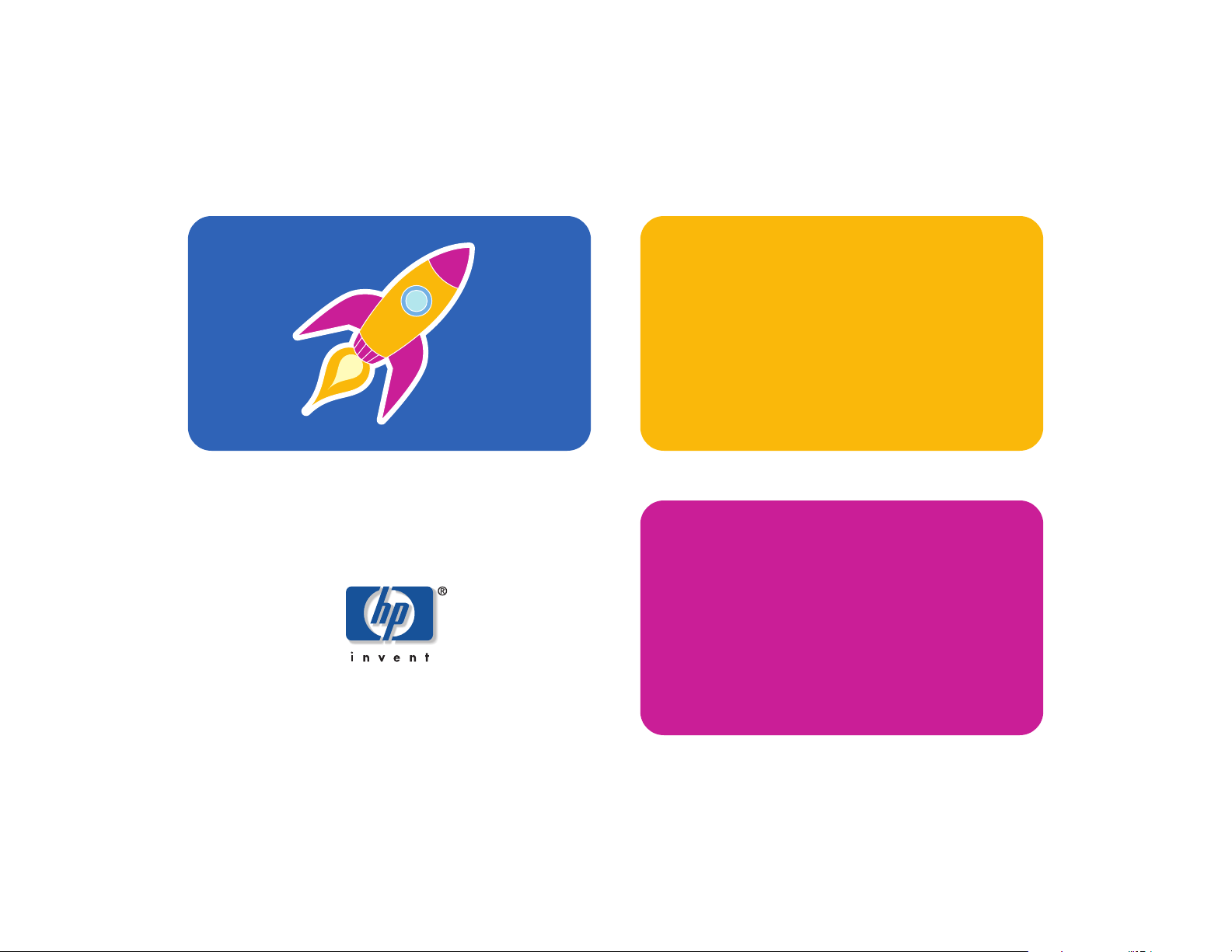
hp pavilion home pc
snel aan de slag
Page 2
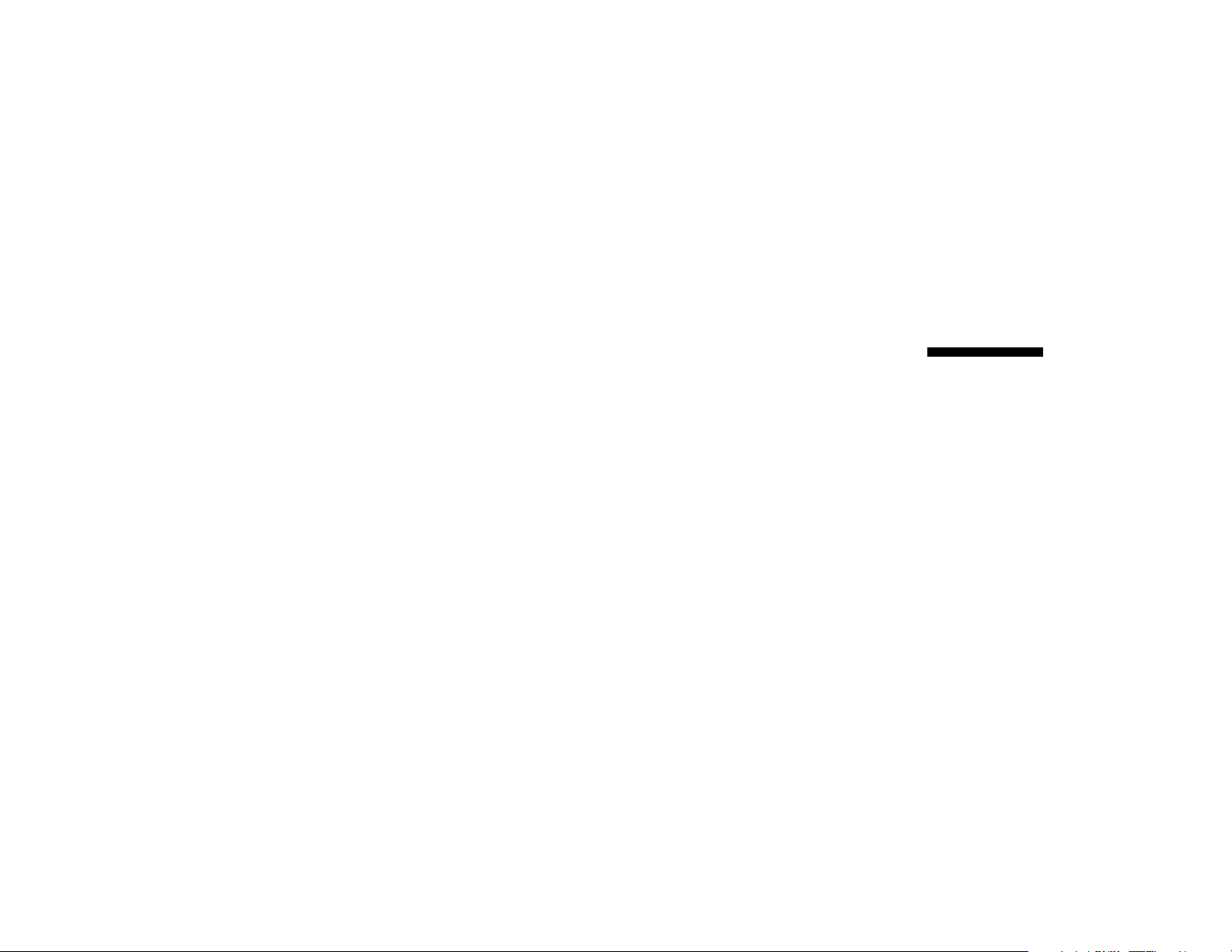
Snel aan de slag
Page 3
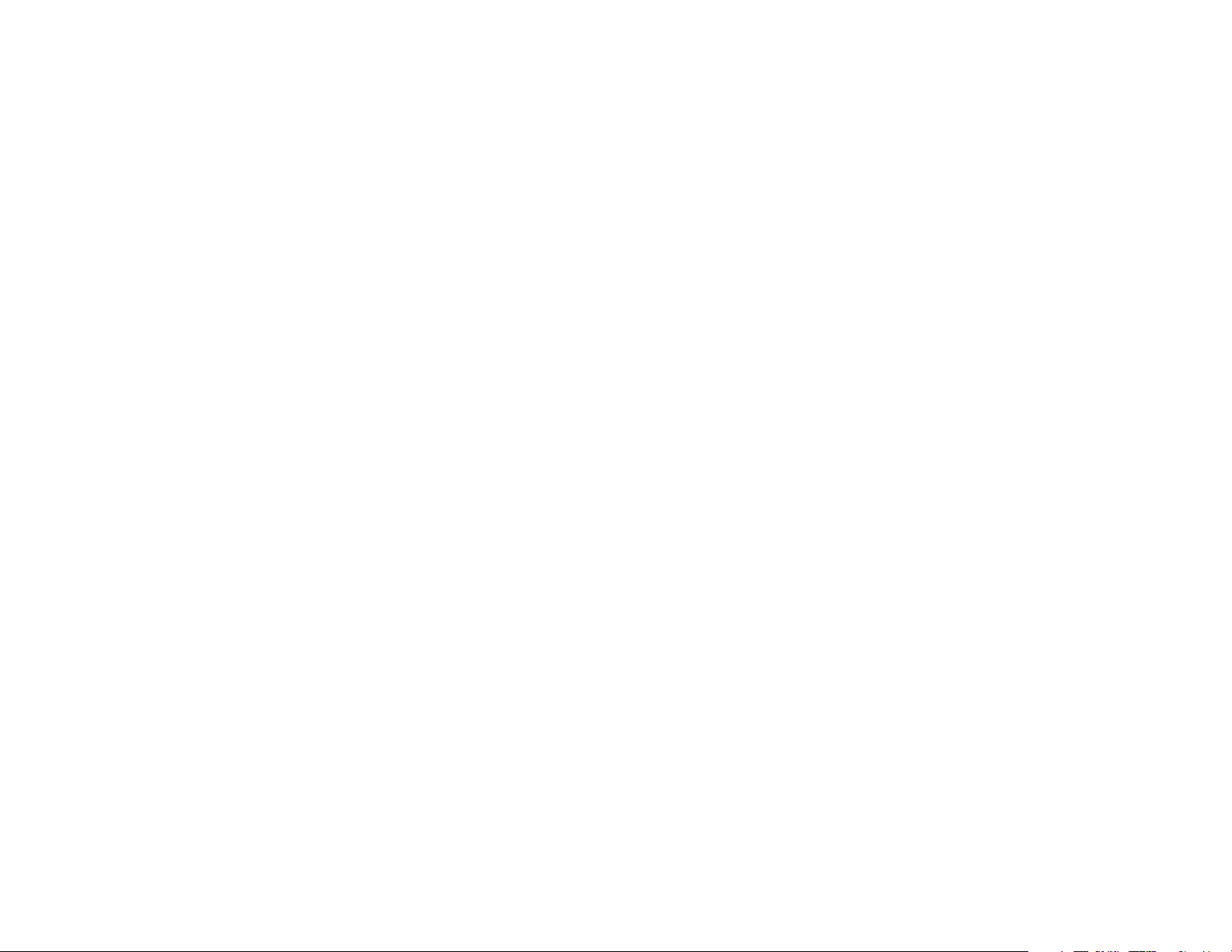
De informatie in dit document kan zonder kennisgeving
worden gewijzigd.
®
Hewlett-Packard
Company biedt geen enkele garantie met
betrekking tot dit materiaal, met inbegrip van, maar niet beperkt
tot de impliciete garantie van verkoopbaarheid en geschiktheid
voor een bepaald doel.
HP is niet aansprakelijk voor fouten in deze handleiding of voor
bijkomende of gevolgschade in verband met de levering, de
prestaties of het gebruik van dit materiaal.
HP aanvaardt geen verantwoordelijkheid voor het gebruik of de
betrouwbaarheid van de HP software op apparatuur die niet door
HP is geleverd.
Dit document bevat eigendomsrechtelijke informatie die door
de wetten op het auteursrecht wordt beschermd. Alle rechten
voorbehouden. Geen enkel deel van dit document mag
gefotokopieerd, verveelvoudigd of in een andere taal vertaald
worden zonder de schriftelijke toestemming van Hewlett-Packard
Company.
Hewlett-Packard Company
Home Products Division
P.O. Box 4010
Cupertino, CA 95015-4010
Vere n i g de S t a t en
© Copyright Hewlett-Packard Company, 2002. Alle rechten
voorbehouden.
Hewlett-Packard is een geregistreerd handelsmerk van
Hewlett-Packard Company in de Verenigde Staten van Amerika
en andere landen/regio’s.
Dit product maakt gebruik van copyright-beschermingstechnologie
die beschermd wordt d.m.v. methodeclaims onder bepaalde
Amerikaanse patenten en andere rechten van intellectueel
eigendom van Macrovision Corporation en andere eigenaars.
Gebruik van deze copyright-beschermingstechnologie moet door
Macrovision Corporation goedgekeurd worden en is bestemd
voor gebruik in de huiselijke omgeving en ander beperkt gebruik
tenzij anderzijds goedgekeurd door Macrovision Corporation.
Terugwaartse ontsleuteling en demontering zijn verboden.
Apparaatclaims voor Amerikaans patentnr. 4,631,603,
4,577,216, 4,819,098 en 4,907,093 onder licentie
verstrekt uitsluitend voor beperkt kijkgebruik.
Andere merk- of productnamen zijn handelsmerken van hun
respectievelijke eigenaren.
Page 4
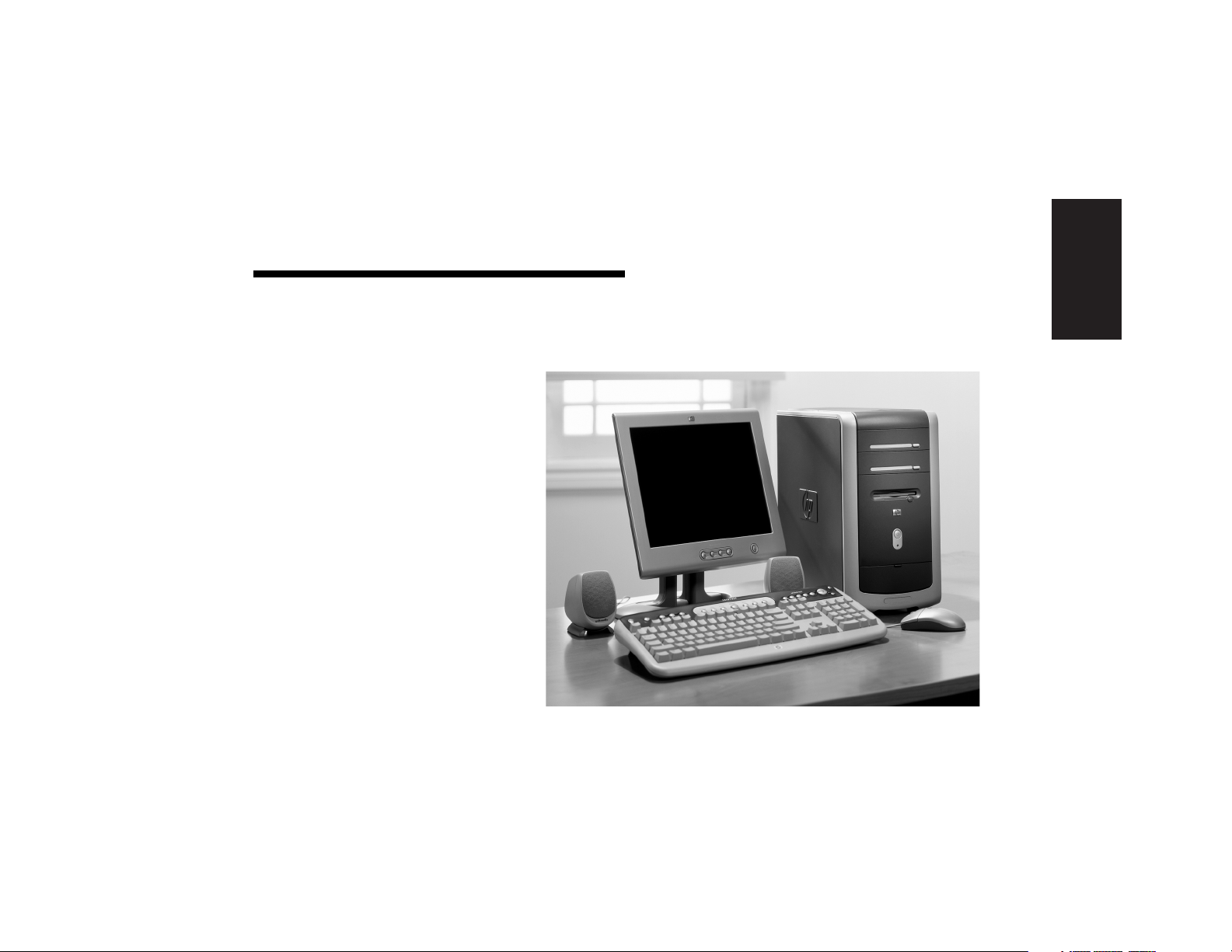
Begin hier
Welkom
Bedankt omdat u lid bent
geworden van de HP Pavilion
PC-familie. Het deel “Start hier”
geeft een overzicht van sommige
van de toegevoegde
softwarefuncties en tools
beschikbaar op uw HP Pavilion.
De rest van deze handleiding
Snel aan de slag
informatie over hoe uw computer
te gebruiken. Met deze
handleiding kunt u uw computer
met vertrouwen gebruiken.
, geeft u
Begin hier
Opm.:
computer kunnen verschillen van
deze afgebeeld op deze pagina’s.
De schermen op uw
Snel aan de slag
iii
Page 5
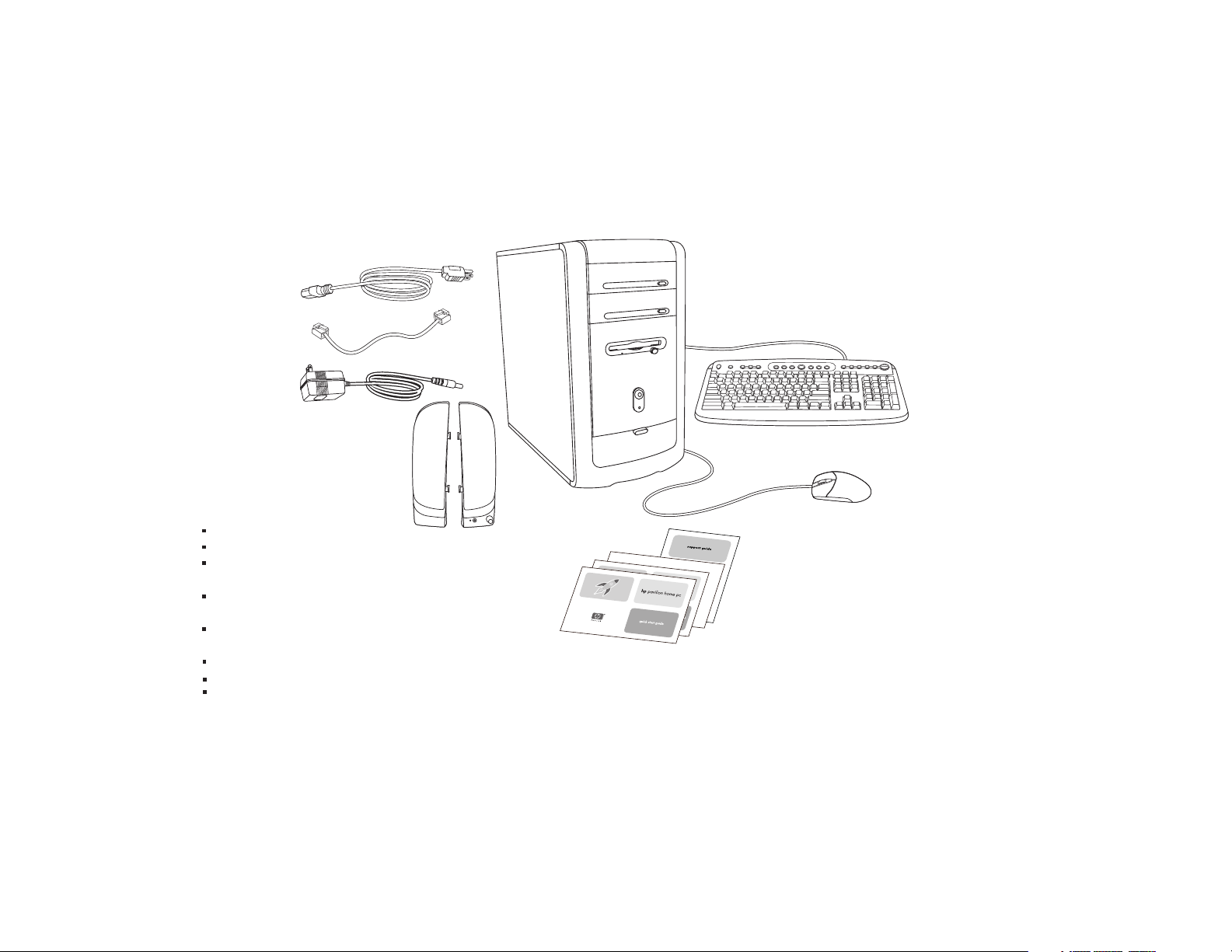
Checklist inhoud
Netsnoer
Modemkabel
Transformator
(alleen bij luidsprekers
met een voeding)
Luidsprekers
De documentatie omvat:
Een installatieposter
Snel aan de slag
Deze
Ondersteuningshandleiding
De
garantie, licentie, overheids- en veiligheidsinformatie
De gids
geïnstalleerd op PC of gedrukt)
Lees eerst, bijvoegsels of andere documenten indien
van toepassing
De
De
De brochure
Upgrade en Service
HP DVD Writer
Start Hier handleiding voor Microsoft Windows XP Home Edition
Mijn HP Pavilion PC
-handleiding
die ondersteuning bevat,
(alleen bij bepaalde modellen
-handleiding (alleen bij bepaalde modellen)
(alleen bij bepaalde modellen)
PC
Documentatie
Opm.:
Uw inhoud kan verschillen.
Toetsenbord
Muis
iv
HP Pavilion home PC
Page 6
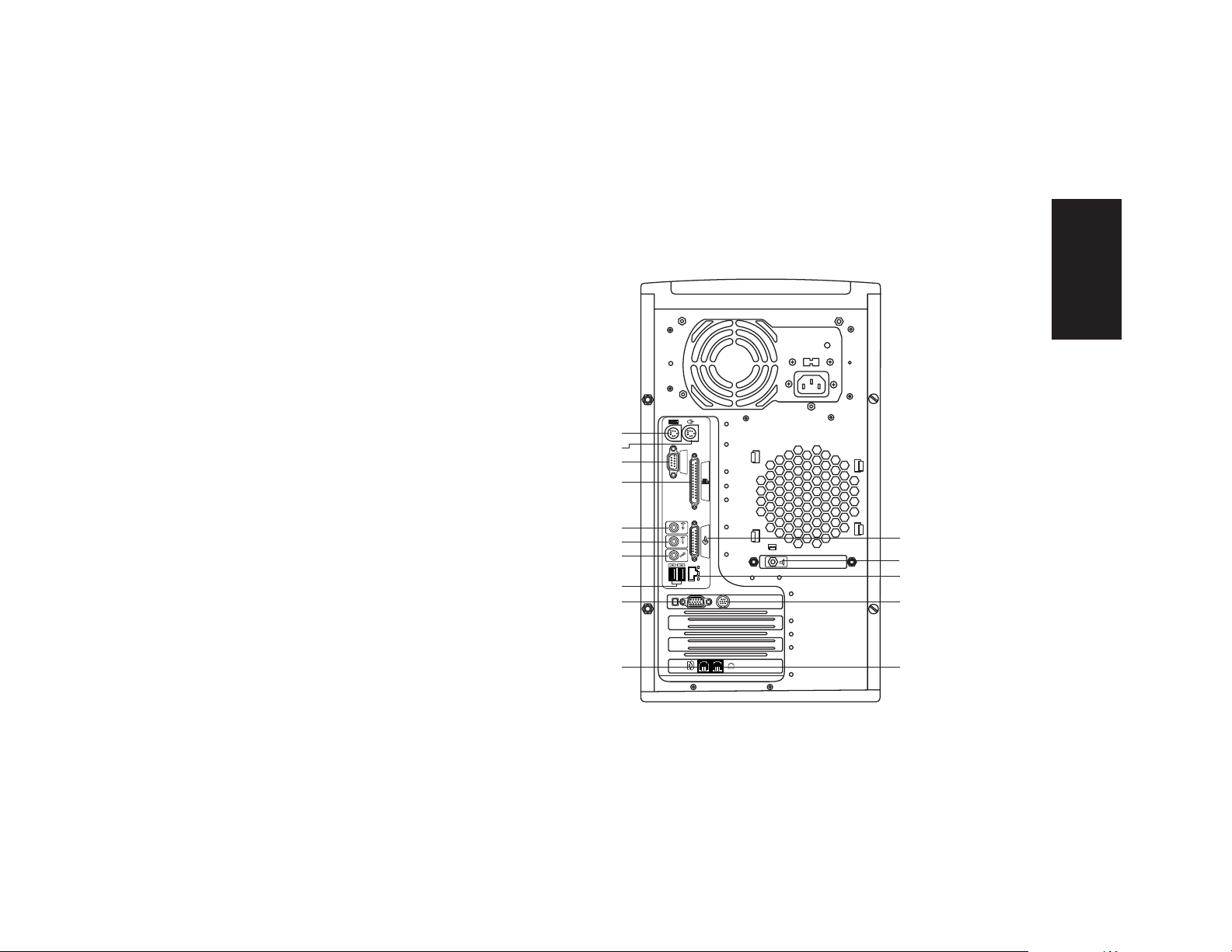
Achterkant PC
Sluit uw toetsenbord, muis, monitor
en modem aan zoals beschreven
op de installatieposter. Schakel
de computer voor de eerste keer
in en voltooi het registratieproces.
Installeer vervolgens een printer
of ander toestel of programma’s
afkomstig van de CD’s of DVD’s
meegeleverd in de computerdoos
(alleen bepaalde modellen).
Uw computer ziet er mogelijk anders
uit dan deze hier afgebeeld. De
component, de locatie van de
aansluiting, het type en nummer
verschillen naargelang het model.
PS/2-toetsenbord
PS/2-muis
Serieel
Parallel
Audio Out
Audio In
Microfoon
USB
Monitor
Begin hier
SERIAL
ETHERNET
SERIAL
Joystick
Speaker out
Ethernet
TV out
OUT
IN
Telefoon
Modem
Snel aan de slag
v
Page 7
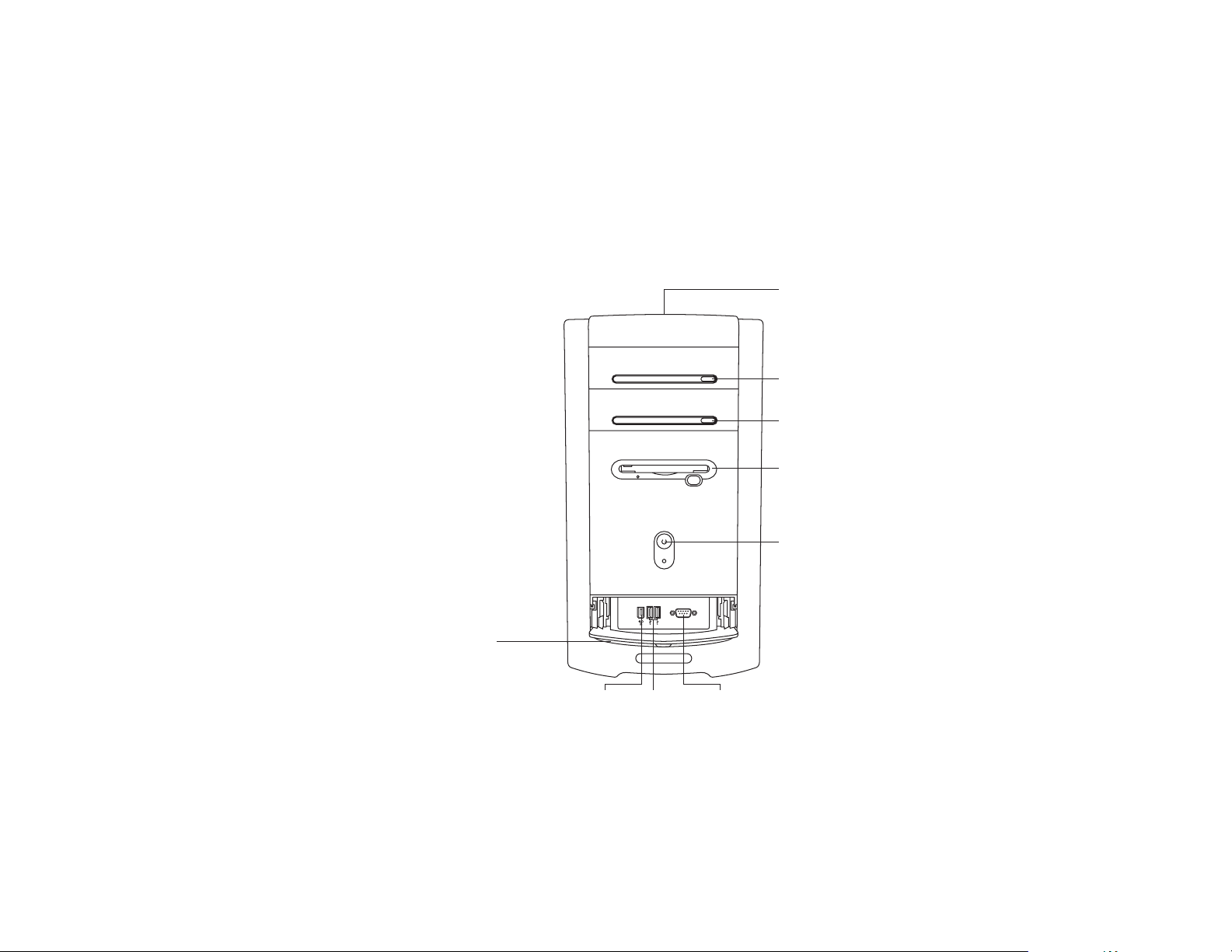
Voorkant PC
Uw computer ziet er mogelijk anders
uit dan deze hier afgebeeld. De
component, de locatie van de
aansluiting, het type en nummer
verschillen naargelang het model.
Kap aan voorkant
geopend om
aansluitingen te tonen
Cd-opslag
cd-rom of hp cd-writer-station
dvd-rom of hp dvd writer-station
Floppy-station
Aan-knop
SERIAL
USBIEEE 1394
Serieel
vi
HP Pavilion home PC
Page 8
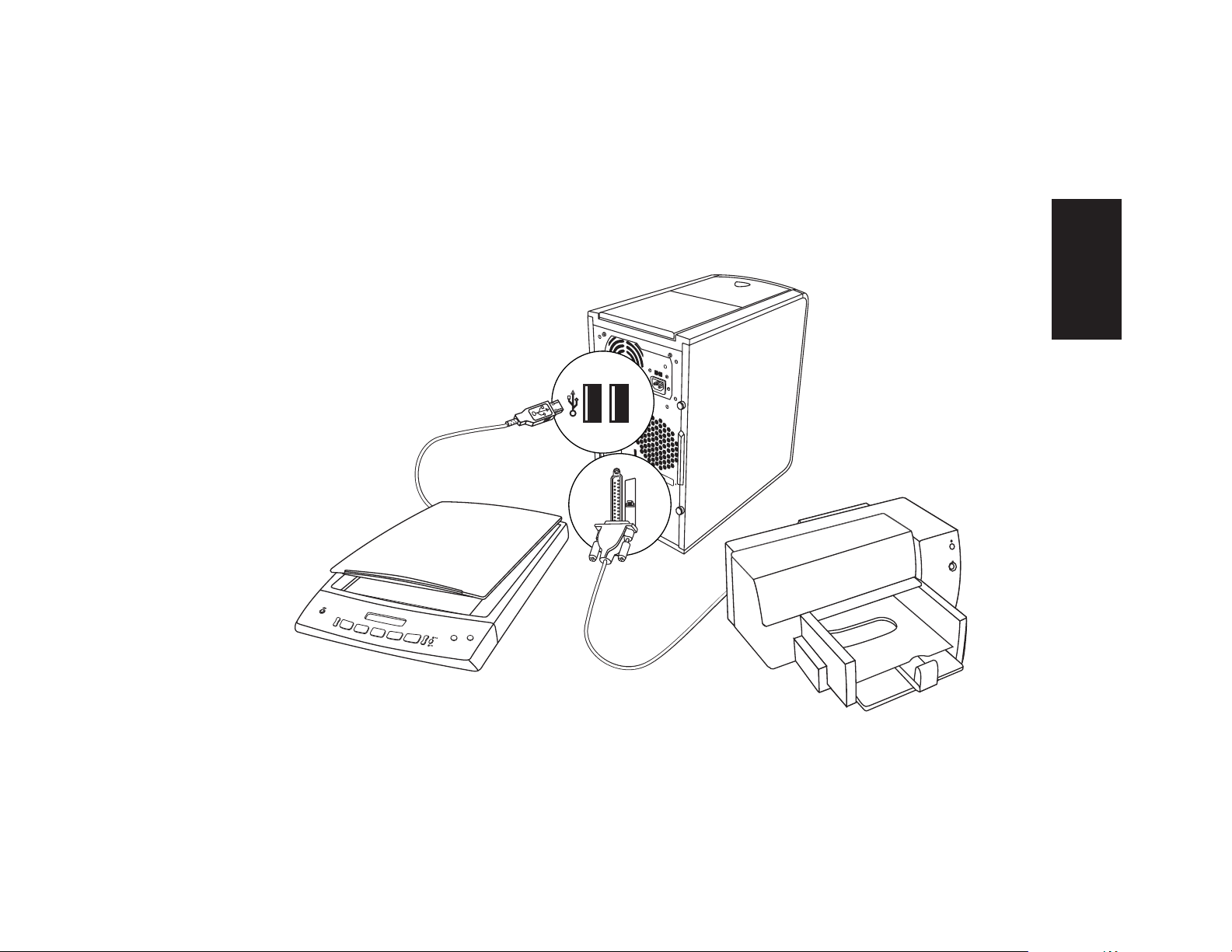
Aansluitingen achterkant PC
Uw computer ziet er mogelijk
anders uit dan deze hier
afgebeeld. De externe onderdelen
getoond in de volgende figuur
zijn niet inbegrepen in de PC.
De locatie van de aansluiting
aan de achterkant, het type en
nummer verschillen naargelang
het model.
Opm.:
Voor u uw componenten
gebruikt, moet u misschien
de software installeren die
geleverd werd bij de
component.
Begin hier
Snel aan de slag
vii
Page 9
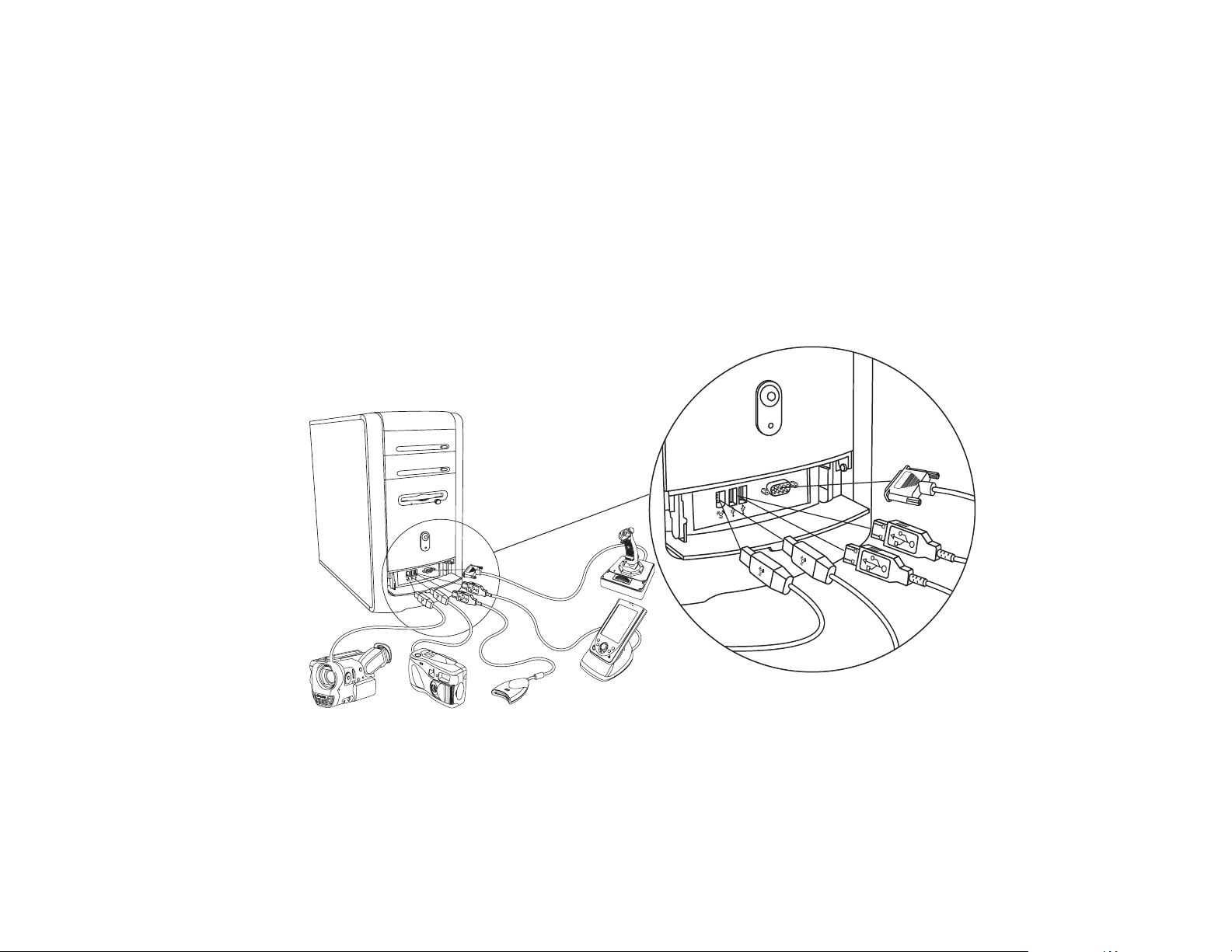
Aansluitingen voorkant PC
Serial
Uw computer ziet er mogelijk anders
uit dan deze hier afgebeeld. De
externe componenten getoond in de
volgende figuur zijn niet inbegrepen
in de PC. De locatie van aansluiting
aan de voorkant, het type en nummer
verschillen naargelang het model.
Opm.:
Serial
Voor u uw componenten
gebruikt, moet u misschien
de software installeren die
geleverd werd bij de
component.
viii
HP Pavilion home PC
Page 10
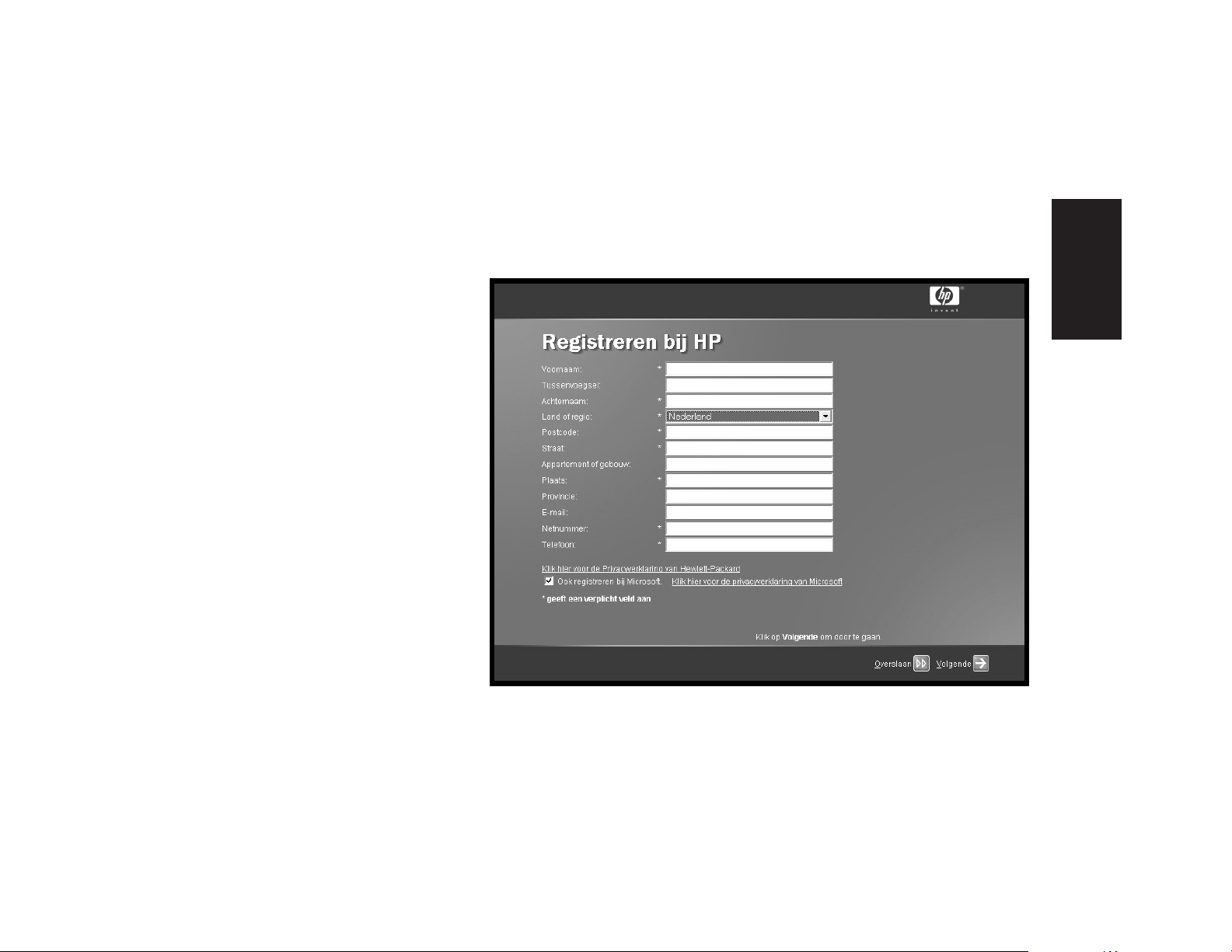
Registreren bij HP
Registreer uw HP Pavilion bij
Hewlett-Packard zodat HP u
kan helpen met uw technische
ondersteuningsbehoeften.
Begin hier
Snel aan de slag
ix
Page 11
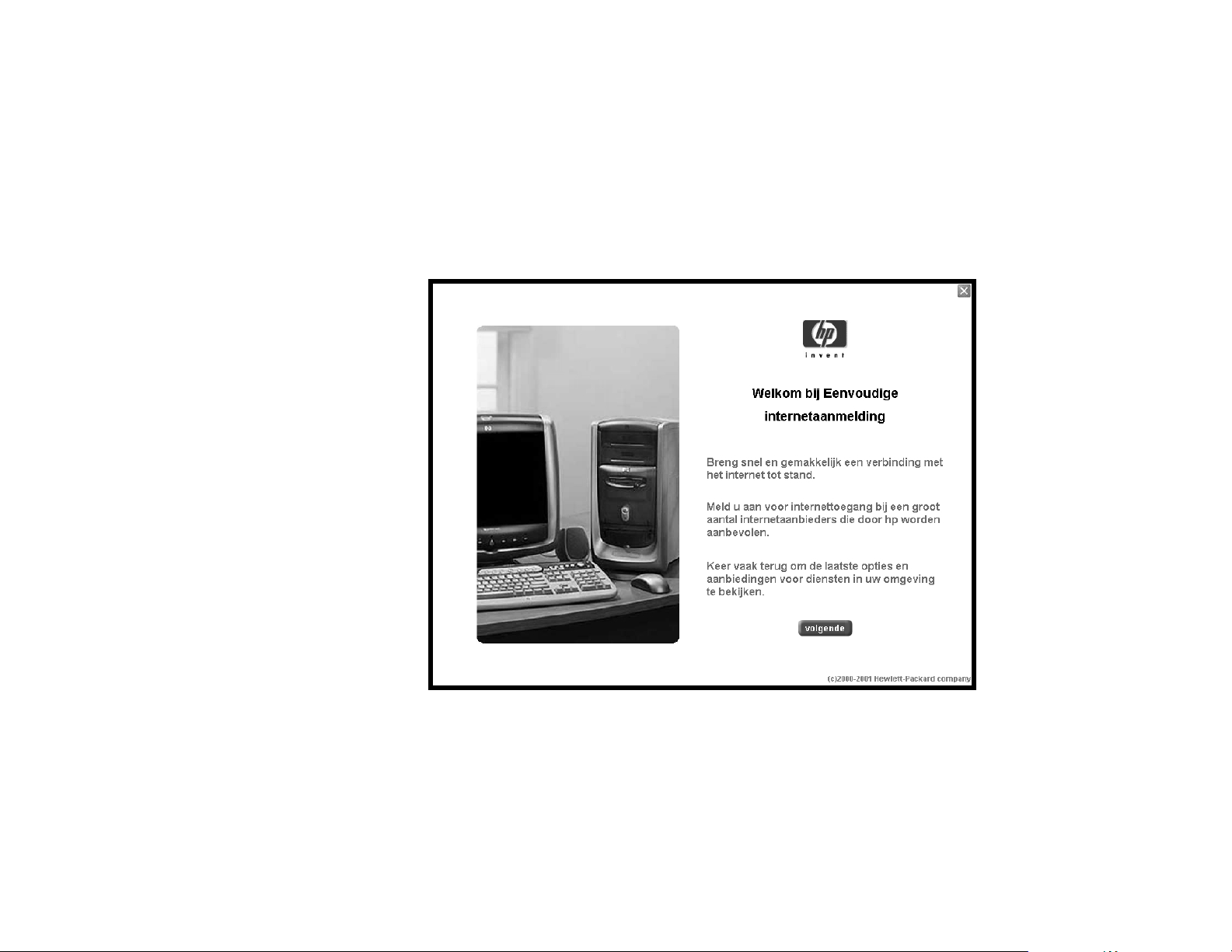
Internet
Klik op Start, selecteer
Alle Programma’s en klik
vervolgens op Eenvoudige
Internetaanmelding voor
een eenvoudige stap-voor-stap
wizard om u door de installatie
te leiden voor het Internet en
e-mail.
Voor informatie over de
installatie van de modem,
het internet en e-mail, zie
de verwante hoofdstukken
in deze handleiding. U kunt
nuttige informatie vinden
door te klikken op Start,
Help en ondersteuning,
en vervolgens Mijn
HP Pavilion PC.
x
HP Pavilion home PC
Page 12
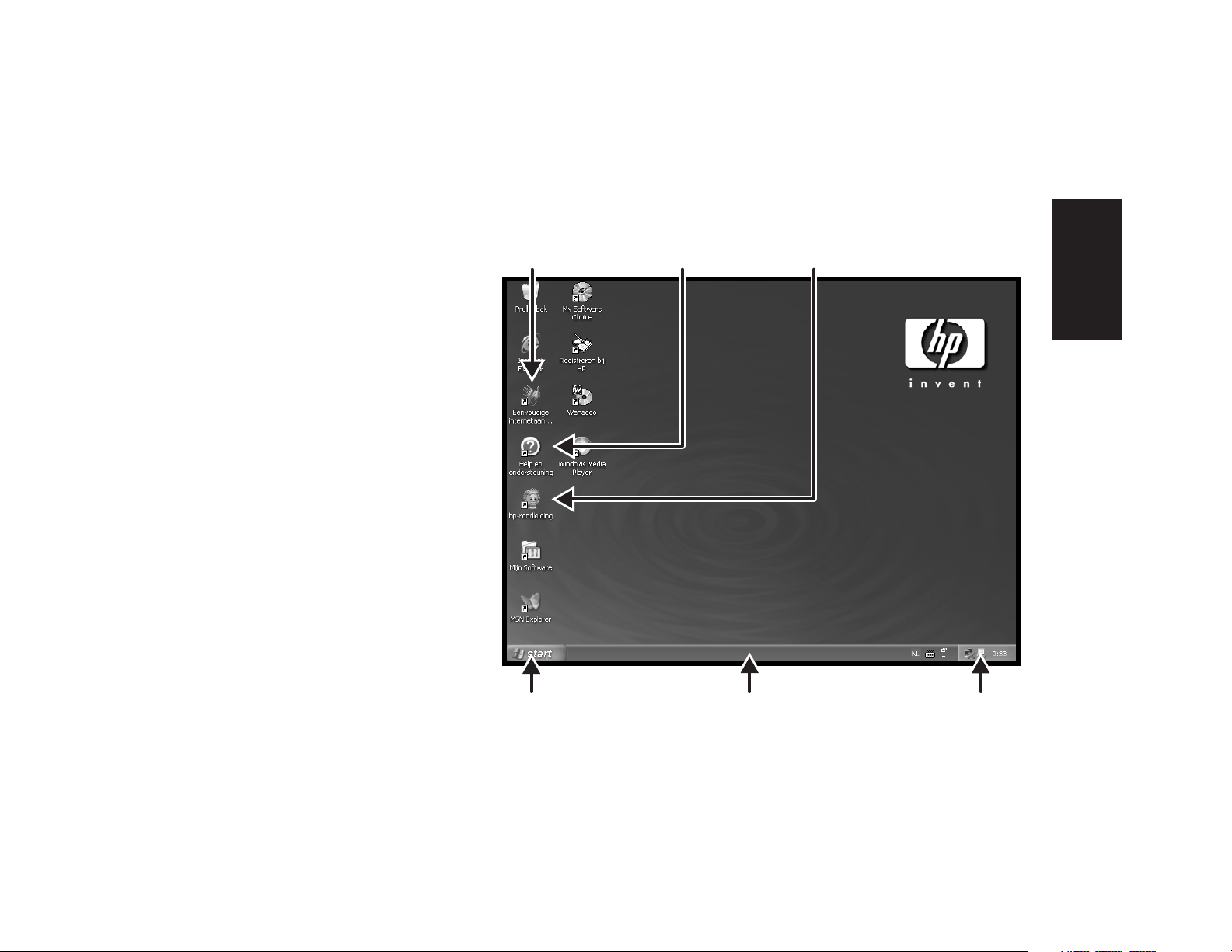
HP Bureaublad
Het HP-bureaublad heeft
snelkoppelingspictogrammen
die het u gemakkelijker maken
te vinden wat u zoekt. Klik
op het pictogram om meer
informatie te krijgen over
dat programma.
Opm.:
computer kan verschillen van het
scherm dat hier afgebeeld is.
Het scherm op uw
Eenvoudige
Internetaanmelding
Help en
ondersteuning
HP-rondleiding
Begin hier
Start-knop
Taakbalk
Systeemwerkbalk
Snel aan de slag
xi
Page 13
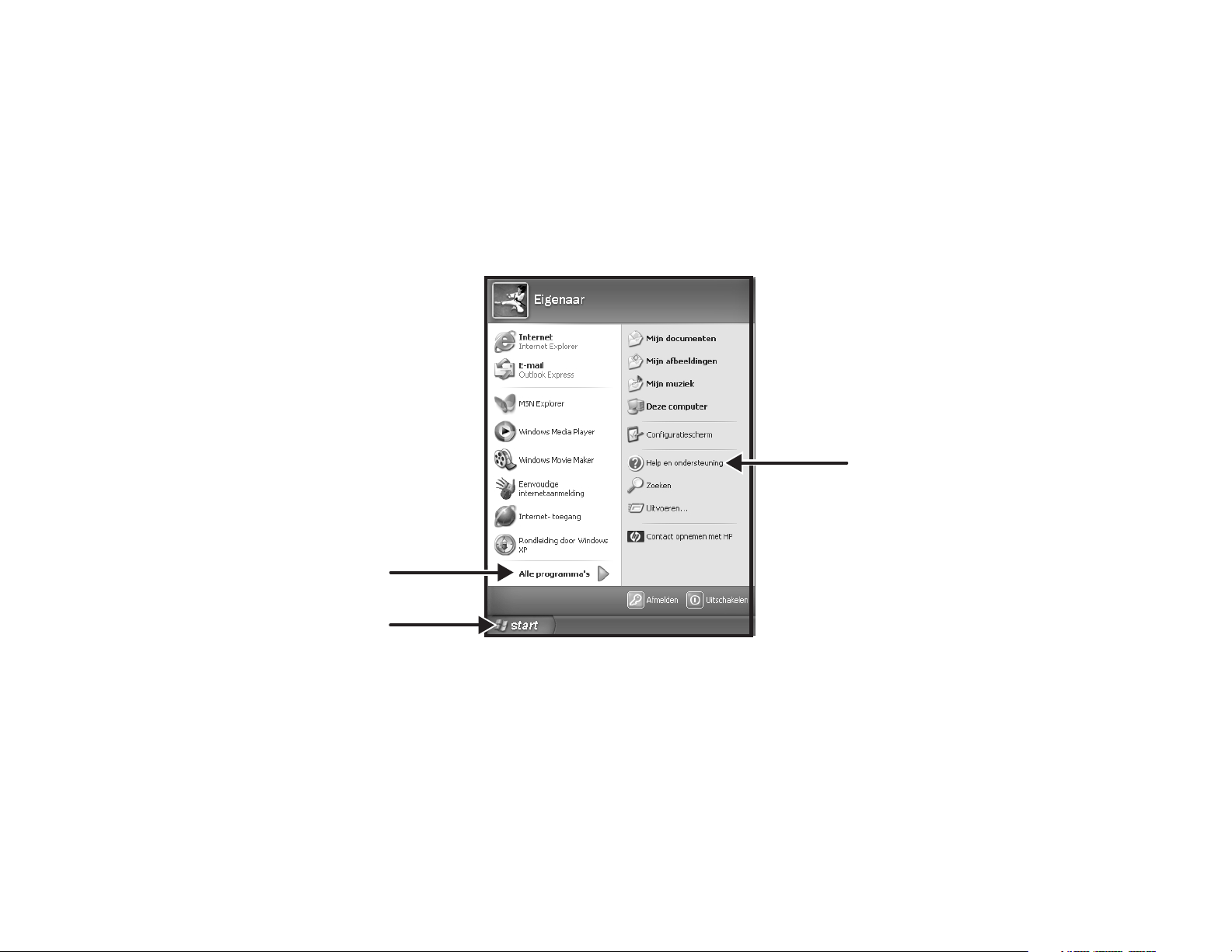
Het menu Start
Klik op de knop Start om het
menu Start te zien, het beginpunt
voor alles op uw computer. Kijk
naar de volgende pagina’s om
alles te leren over belangrijke
softwareprogramma’s en tools
beschikbaar voor u.
Ga naar Alle Programma’s en kies
vervolgens Hewlett-Packard om
specifieke HP-software te vinden.
Alle Programma’s
Start-knop
Help en
ondersteuning
xii
HP Pavilion home PC
Opm.:
verschillen van het scherm hier afgebeeld.
Het scherm op uw computer kan
Page 14
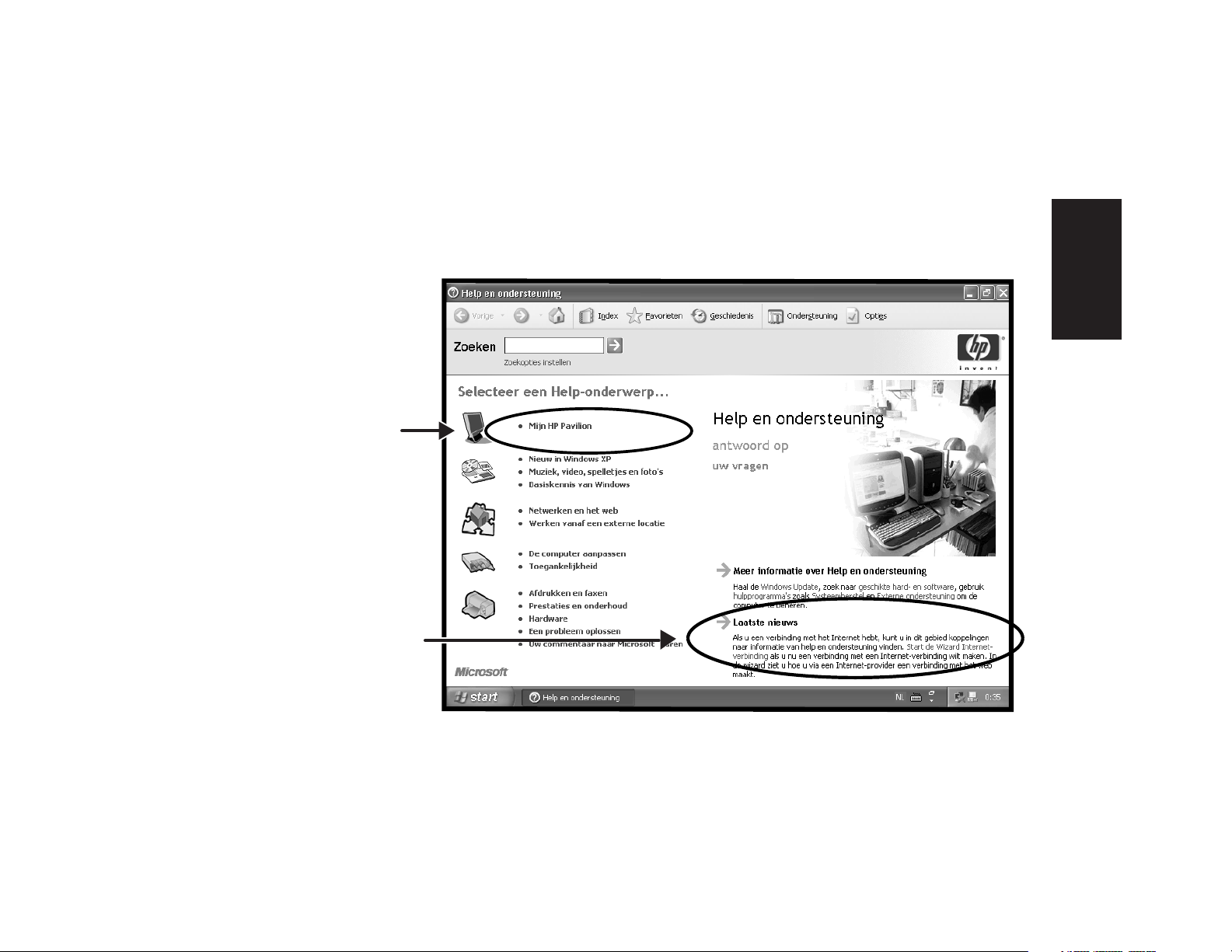
Help en ondersteuning
Klik op Start en
vervolgens op Help en
ondersteuning om
meer te weten te komen
over uw computer en
antwoorden op uw
vragen te vinden.
HP Pavilion
informatie en
ondersteuning
Help en
ondersteuningsnieuws
Begin hier
Snel aan de slag
xiii
Page 15
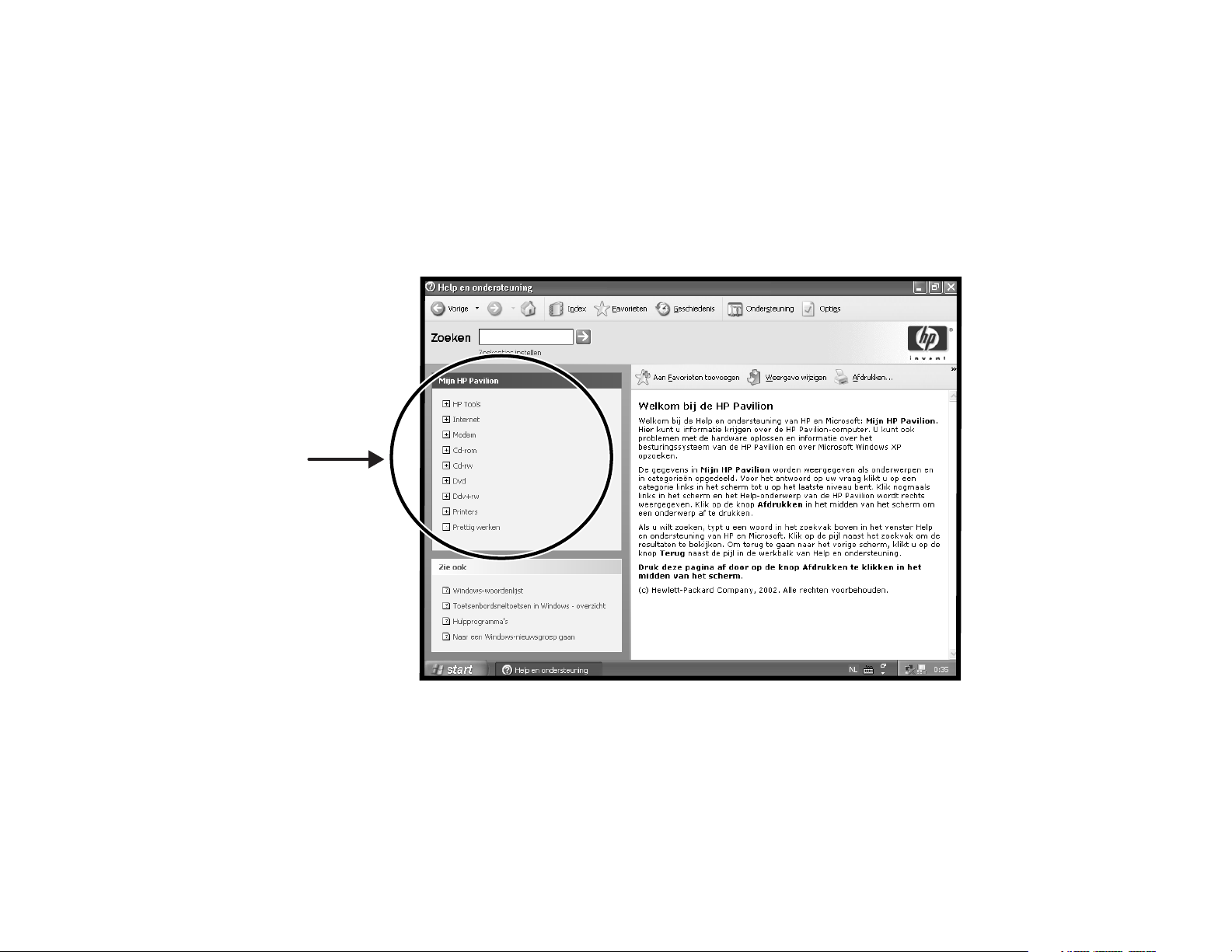
Mijn HP Pavilion PC
Klik op Start, Help en
Ondersteuning en vervolgens
op Mijn HP Pavilion PC voor
gedetailleerde instructies en
informatie over uw HP Pavilion.
Leer hoe uw
HP Pavilion PC te
gebruiken
xiv
HP Pavilion home PC
Page 16
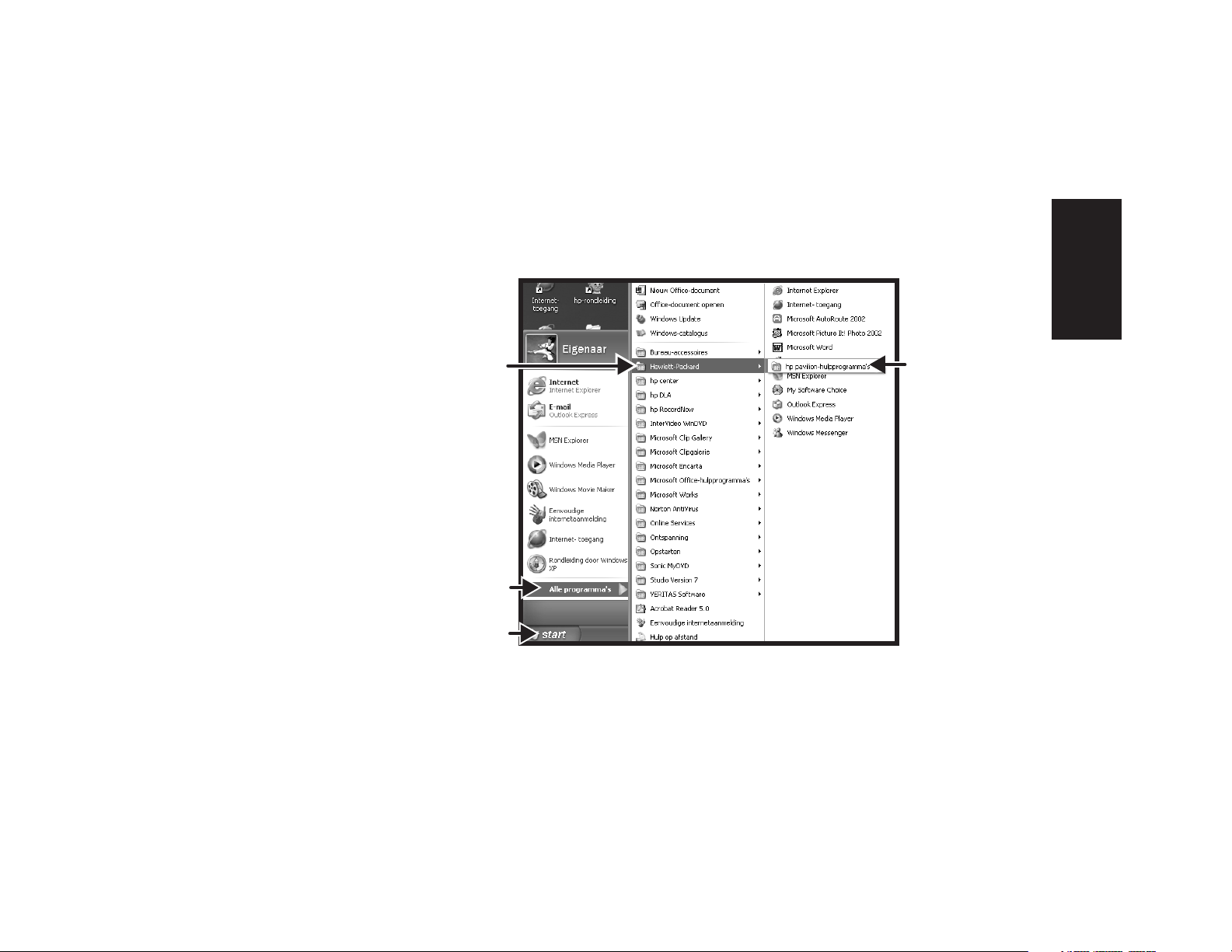
Alle Programma’s
Klik op Start en selecteer
Alle Programma’s om alle
software programma’s op
uw computer te vinden. Kies
Hewlett-Packard
en klik vervolgens
op HP Pavilion
hulpprogramma’s om
HP-stuurprogramma’s en de
HP-rondleiding te vinden.
Hewlett-Packard
Alle Programma’s
Start-knop
Begin hier
HP Pavilion
hulpprogramma’s
Opm.:
het scherm hier afgebeeld.
Het scherm op uw computer kan verschillen van
Snel aan de slag
xv
Page 17
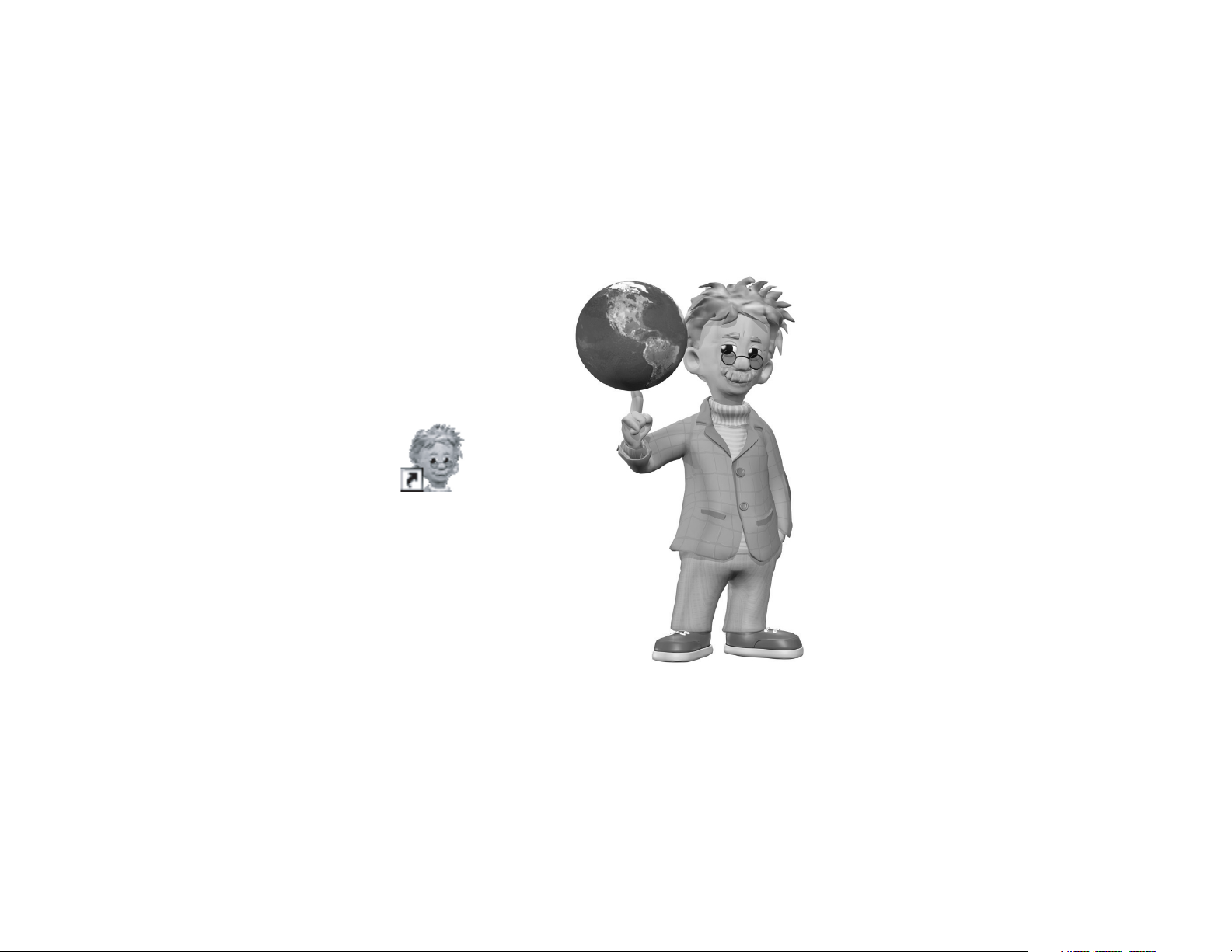
HP-rondleiding
Klik op Start,
selecteer Alle Programma’s,
Hewlett-Packard,
klik op HP Pavilion
hulpprogramma’s,
en klik vervolgens op
HP-rondleiding.
Of:
Klik op het pictogram
op het bureaublad.
(alleen bepaalde modellen).
Laat de HP-rondleiding
u het bureaublad en de
basiselementen van het
Internet en e-mail tonen.
xvi
HP Pavilion home PC
Page 18
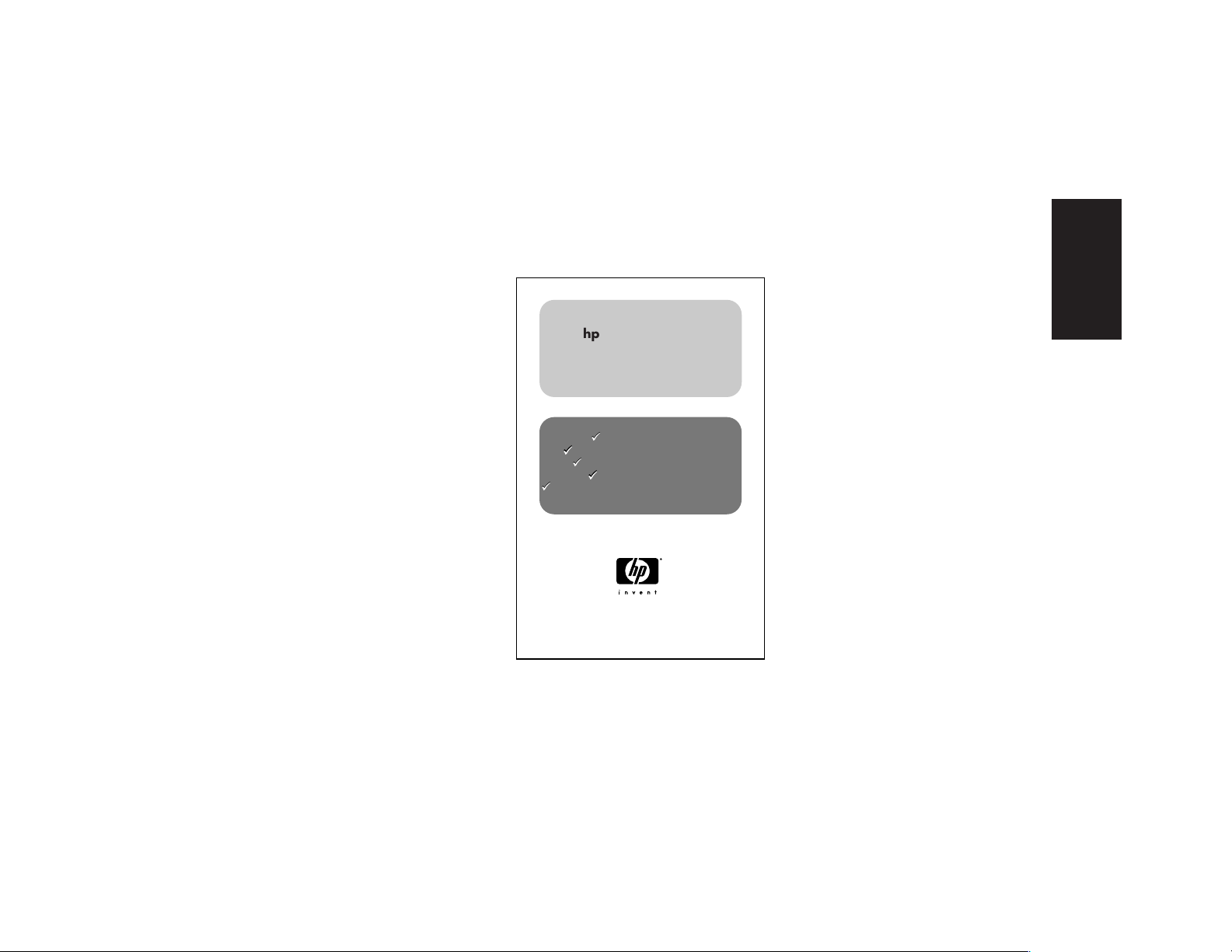
Uw HP Pavilion Ondersteuningshandleiding
U kunt telefonische hulp
verkrijgen van HP.
Raadpleeg de
Ondersteuningshandleiding
in de documentatie voor
de garantievoorwaarden
van de HP Pavilion,
voor licentie-informatie
en voor ondersteuningtelefoonnummers en -adressen.
Ondersteuningshandleiding
De
bevat bedrijfsspecificaties voor
de PC evenals overheids- en
veiligheidsvoorschriften.
hp pavilion home pc
ondersteuningshandleiding
waar hulp krijgen
ü
ü
garantie- en licentie-informatie
ü
ü
verklaring van conformiteit
ü
ü
bedrijfsspecificaties
ü
ü
kennisgevingen en veiligheidsinformatie
ü
ü
Begin hier
Opm.:
Uw documentinhoud
kan verschillen.
Snel aan de slag
xvii
Page 19
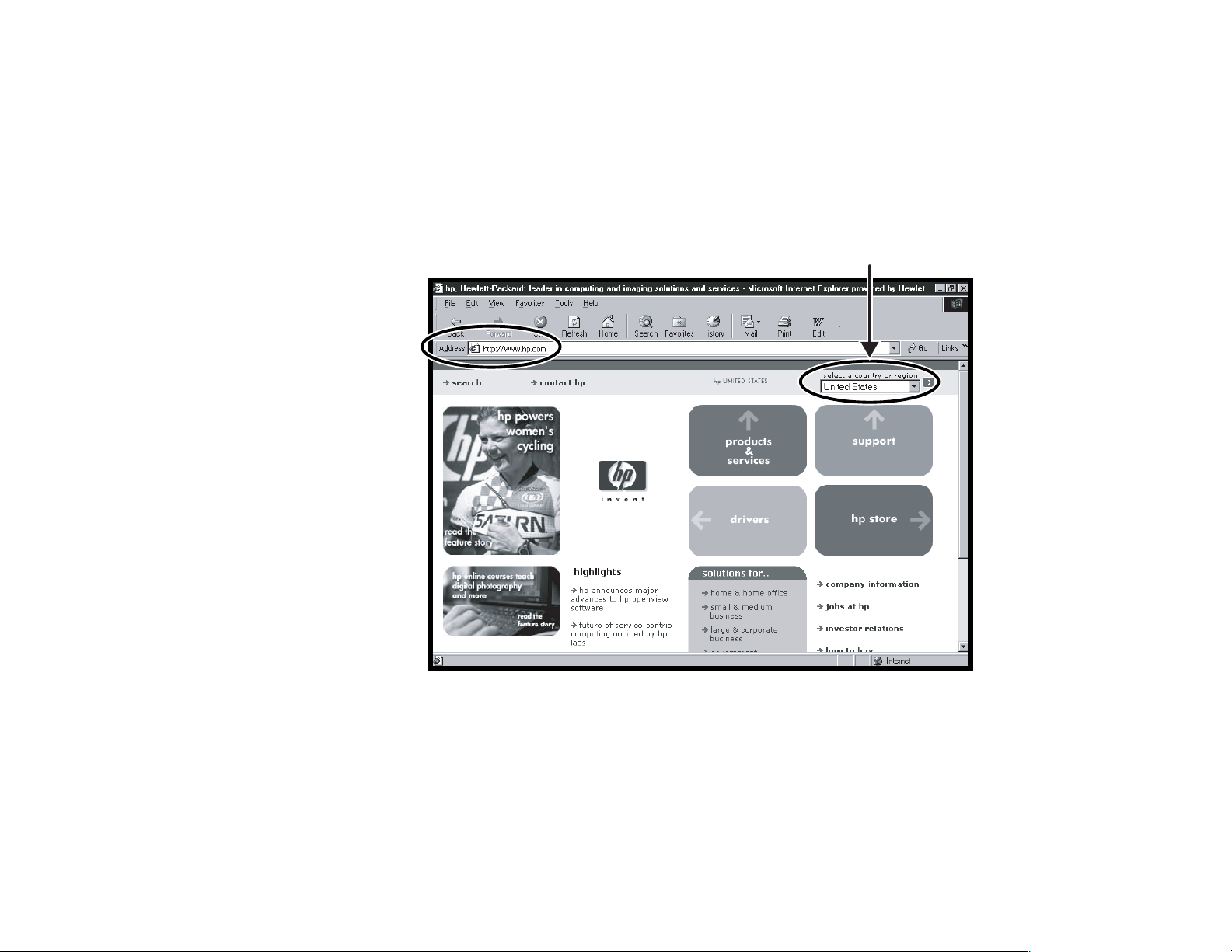
HP website
Typ deze website-adressen
in het adresvakje van uw
internetbrowser en druk
vervolgens op de toets Enter
op uw toetsenbord om nuttige
informatie te vinden op HP
online.
www.hp.com
Ga naar de hoofdwebsite van HP
voor de allerlaatste informatie
over uw HP Pavilion en al uw
andere HP-producten. Ontvang
technische ondersteuning,
download software updates
en vind informatie over de
particuliere en zakelijke services
van HP.
www.hp.com/cposupport/
loc/regional.html
Gebruik de wereldwijde
directe koppeling naar de
website van HP-klantenzorg
voor al uw technische
ondersteuningsbehoeften.
Selecteer uw land/regio
xviii
HP Pavilion home PC
Page 20
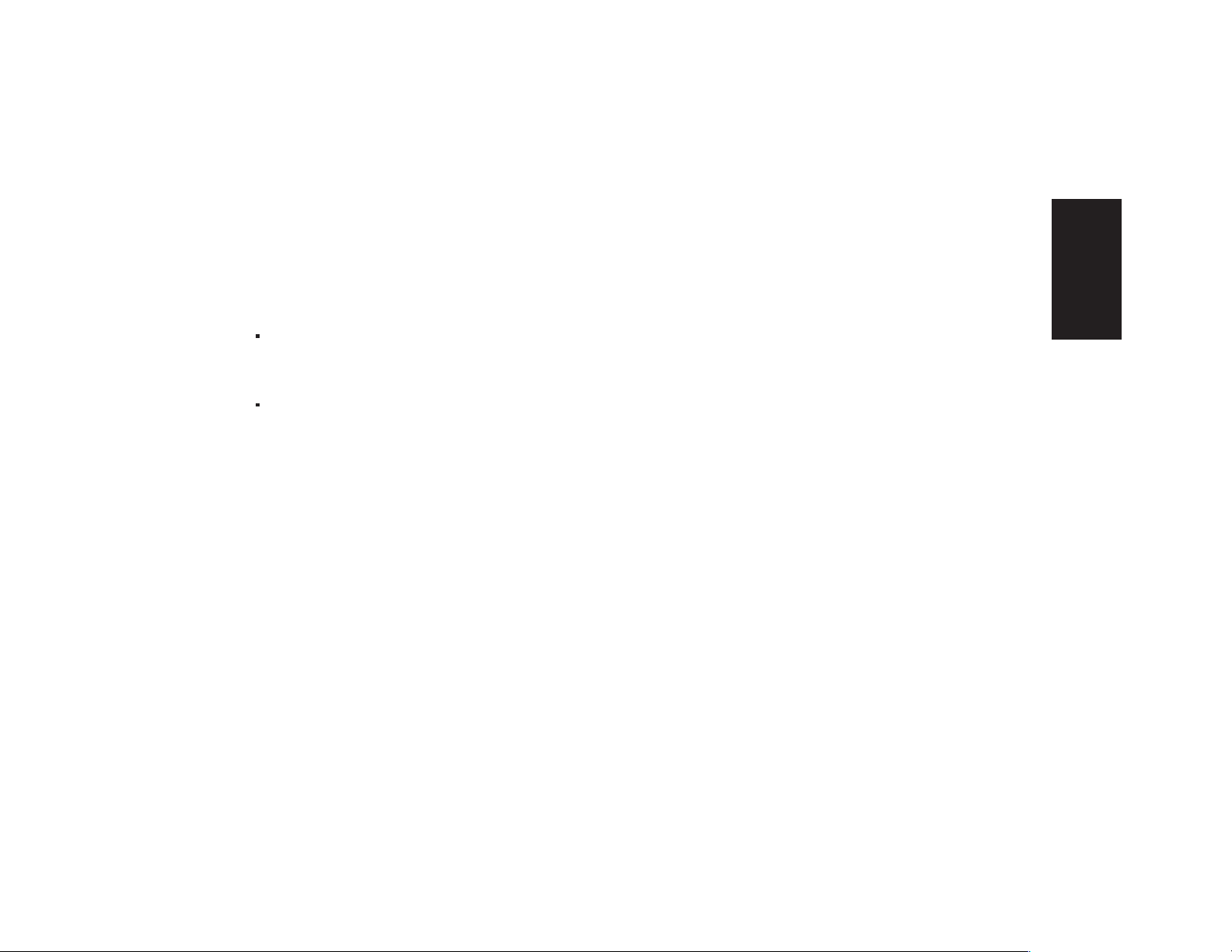
Het besturingssysteem Windows XP van Microsoft
Voor vragen over het besturingssysteem Windows® XP van
Microsoft
probleemoplossing ---- klik op Start en vervolgens op
Help en ondersteuning.
die deel uitmaakt van het documentatiepakket van uw computer.
®
kunt u de volgende informatiebronnen proberen:
Help en Ondersteuning, voor hulp op het scherm en
De
Start Hier handleiding voor Microsoft Windows XP Home Edition
Begin hier
,
Snel aan de slag
xix
Page 21
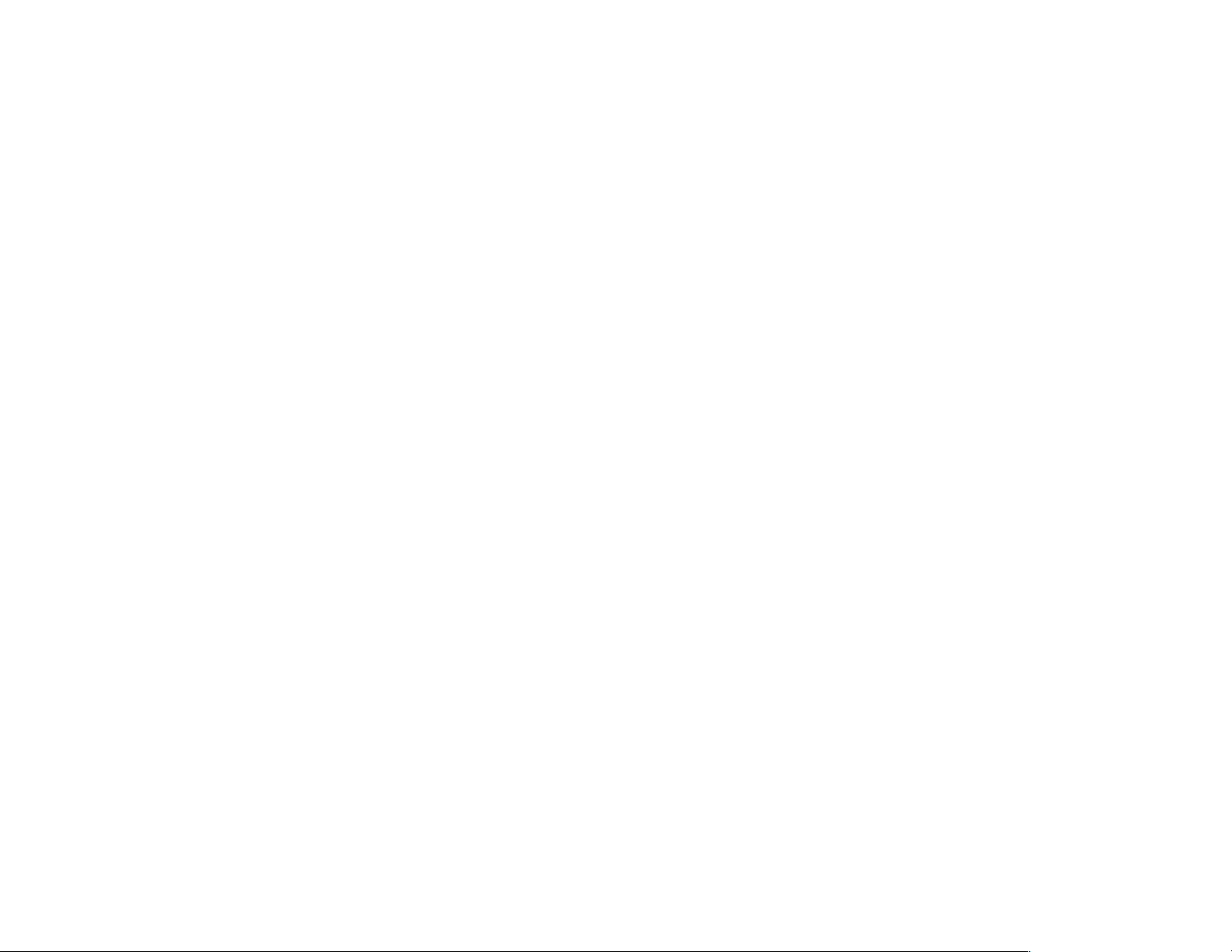
xx
HP Pavilion home PC
Page 22
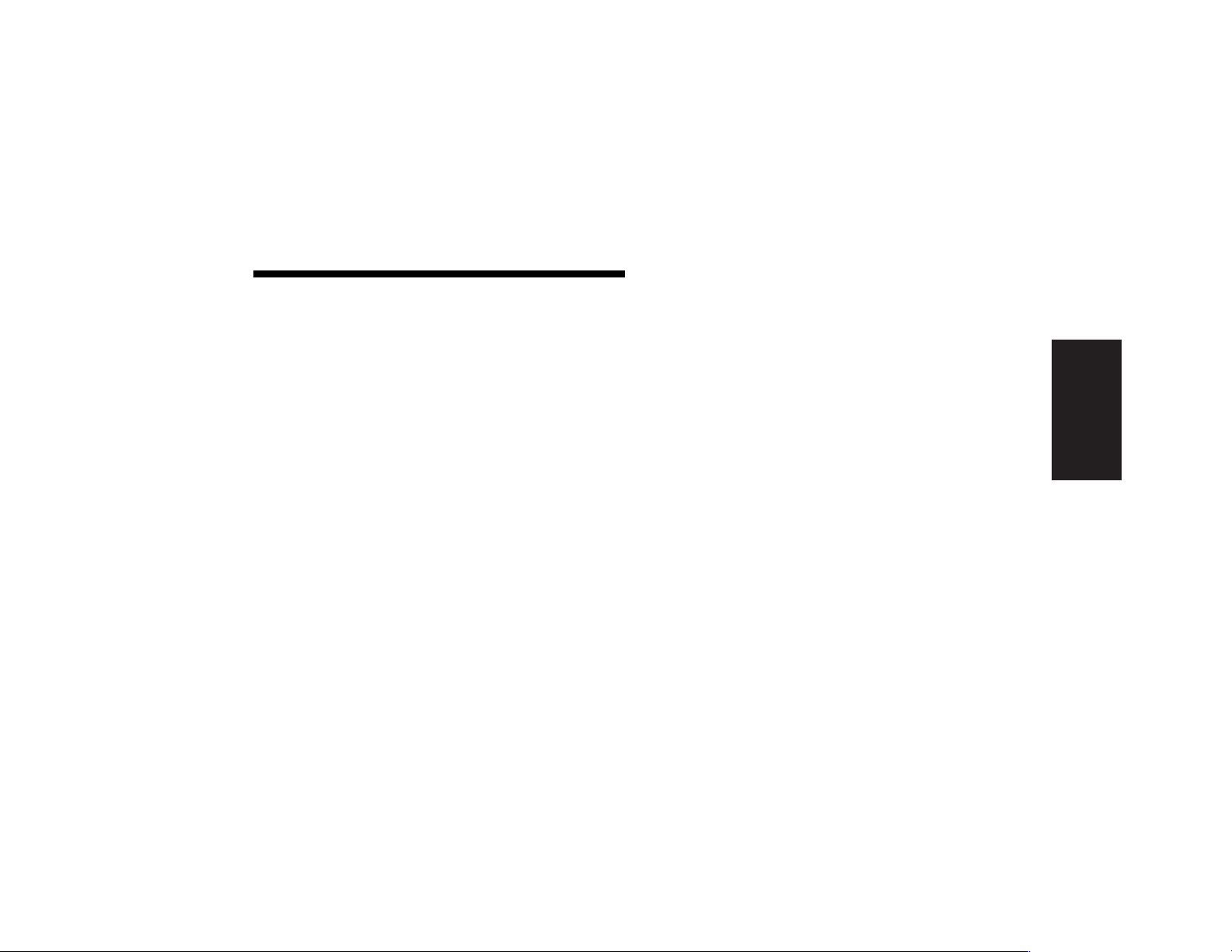
Inhoudsopgave
Begin hier ........................................... iii
Snel aan de slag — inleiding ................ 1
Veiligheidsinformatie............................................. 1
Snel aan de slag gebruiken ................................... 3
Verdere informatie opzoeken ................................. 4
De computer installeren ....................... 5
De computer voor het eerst inschakelen................... 6
Registreren bij HP ................................................. 7
Helpinformatie opvragen ....................................... 8
De PC beveiligen.................................................. 8
Comfortabel werken ........................................... 10
De computer gebruiken...................... 11
Basishandelingen — inleiding .............................. 11
Het besturingssysteem Windows....................... 11
Het menu Start ............................................... 11
Help en ondersteuning .................................... 12
De muis gebruiken.............................................. 12
De bladerfunctie............................................. 14
Automatisch bladeren ..................................... 14
De panningfunctie .......................................... 14
Het toetsenbord gebruiken................................... 15
Inleiding........................................................ 15
Functies......................................................... 18
Toetsen .......................................................... 19
Configuratie van de toetsen ............................. 22
Het volume van de luidsprekers aanpassen ........... 22
Een Microfoon gebruiken .................................... 24
Microfoonvolume aanpassen ........................... 25
De computer uitschakelen .................................... 26
De computer in de Stand-by- en
slaapmodus zetten.............................................. 26
Stand-by-mode ............................................... 27
Slaapmodus................................................... 28
Automatische Stand-by- of slaapmodus.............. 29
Snel aan de slag
xxi
Inhoudsopgave
Page 23
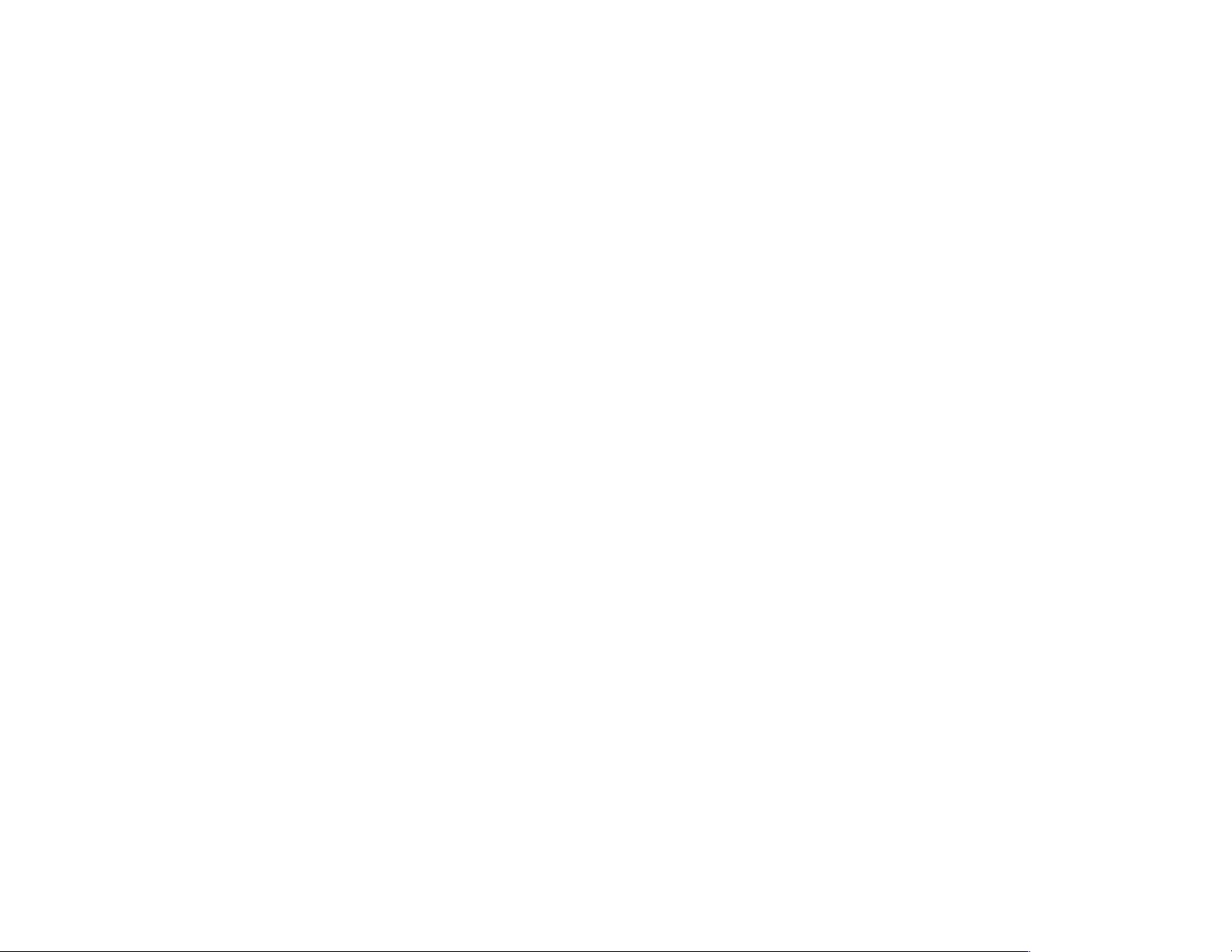
Internet instellen en gebruiken............31
Het Internet — inleiding ...................................... 31
Wat is het Internet?......................................... 31
Wat is een Internetaanbieder? ......................... 32
Wat is het World Wide Web?.......................... 32
Wat is een URL? ............................................. 32
Wat is een e-mailadres? .................................. 33
Hoe zoek ik op het Internet? ............................ 33
De modem installeren ......................................... 34
De netwerkinterfaceadapter installeren ................. 36
Uw Internetaccount instellen................................. 39
Aanmelden bij een Internetaanbieder met
Eenvoudige Internetaanmelding ....................... 39
Verbinden met het Internet ................................... 40
Een browser van een Internetaanbieder
gebruiken ...................................................... 40
Een browser gebruiken ................................... 40
Website van Hewlett-Packard bezoeken ................ 41
On line handleidingen bekijken ....................... 43
E-mail verzenden en ontvangen............................ 45
Als de Internetaanbieder de browser levert........ 46
Als u Outlook Express gebruikt......................... 46
Algemene taken uitvoeren .................49
Een CD of DVD plaatsen ......................................49
Een CD of DVD verwijderen .................................51
Behandeling van CD’s .........................................51
Muziek-CD’s spelen.............................................51
MusicMatch Jukebox gebruiken ........................52
Windows Media Player gebruiken ....................53
Het hp cd-writer-station gebruiken .........................55
DVD-films afspelen ..............................................56
Een DVD afspelen ...........................................56
Helpinformatie bekijken ...................................57
DVD-terminologie begrijpen..............................58
Het WinDVD-bedieningspaneel gebruiken..........58
Land-/Regiocodes gebruiken ............................59
Het Combo-station gebruiken................................61
Het hp dvd writer-station gebruiken .......................61
VCD afspelen .....................................................62
Externe componenten op uw
computer aansluiten ............................................63
HP Pavilion PC Tools gebruiken .............................68
xxii
HP Pavilion home PC
Page 24
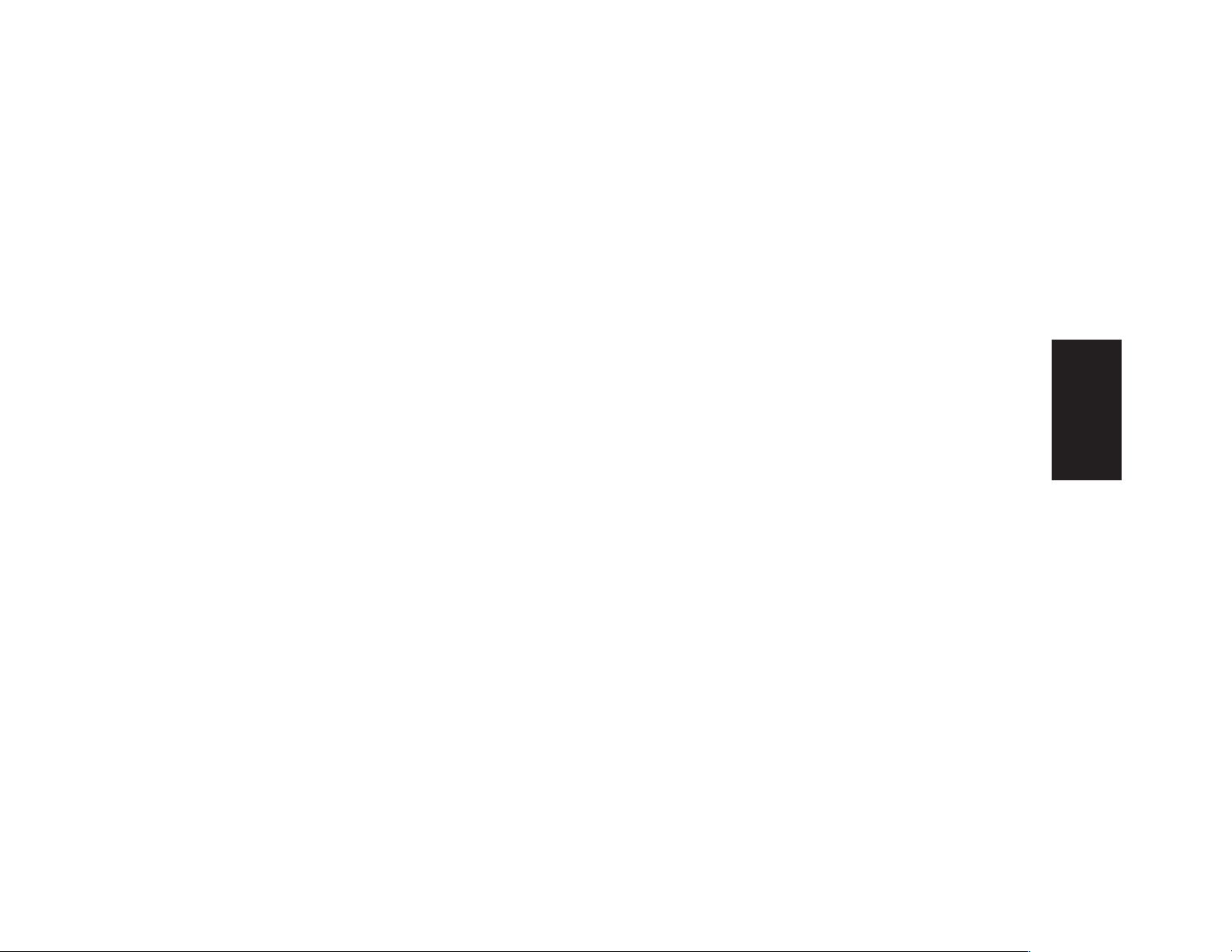
Updates van HP ophalen
voor de PC......................................... 69
Op de hoogte blijven van veranderingen .............. 69
HP Center gebruiken om berichten van
HP te bekijken .................................................... 70
HP Center starten............................................ 71
De functie HP Center uitschakelen..................... 71
De functie HP Center opnieuw inschakelen ........ 72
Problemen oplossen .......................... 73
Problemen oplossen............................................ 73
Systeemherstel en Applicatieherstel gebruiken........ 80
Systeemherstel................................................ 80
Applicatieherstel............................................. 80
Systeemherstel................................................ 82
Ruimte vrij maken op uw harde schijf.................... 84
Harde schijfruimte weergeven .......................... 85
De beschikbare harde schijfruimte vergroten...... 85
Programma’s opnieuw installeren ..................... 86
Index ................................................ 87
Snel aan de slag
xxiii
Inhoudsopgave
Page 25
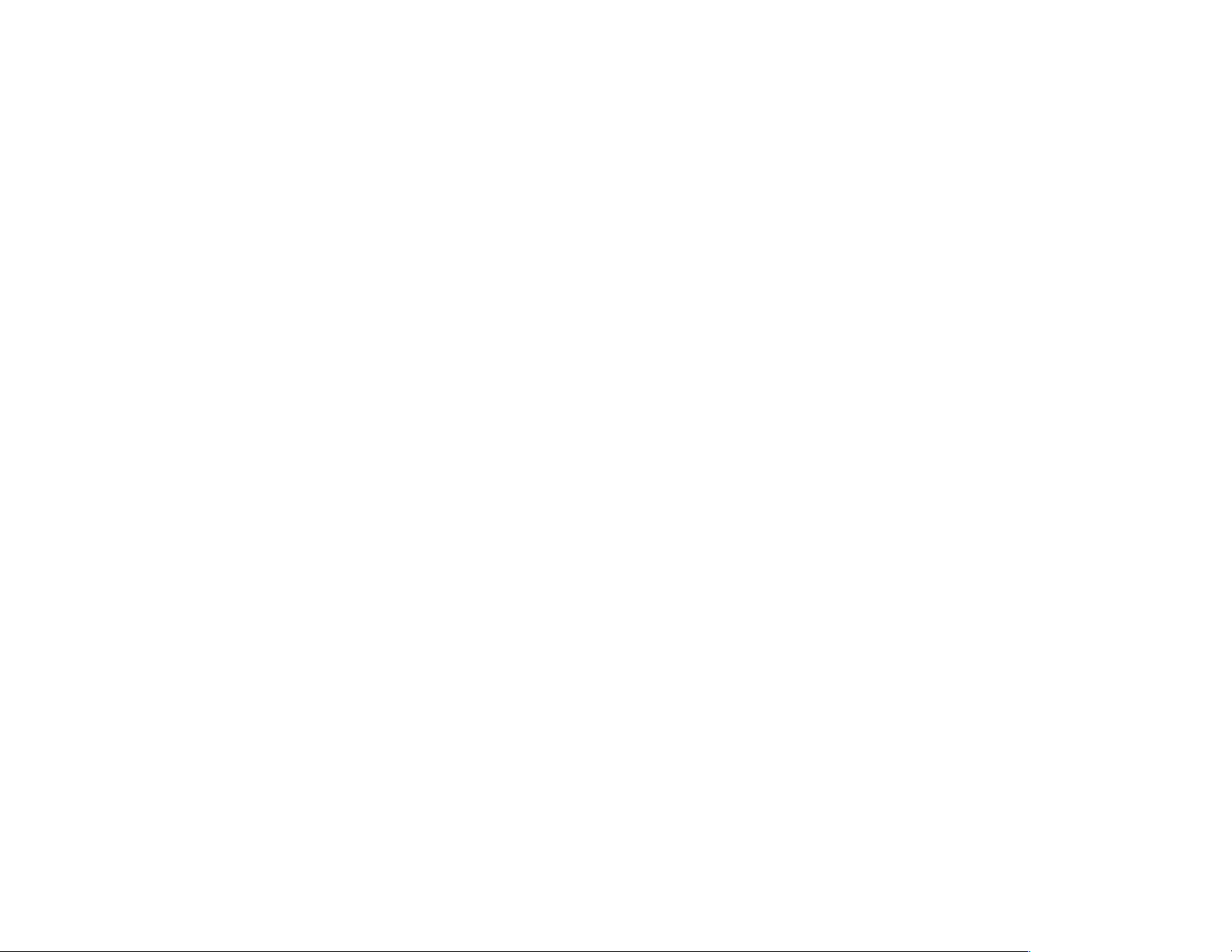
xxiv
HP Pavilion home PC
Page 26
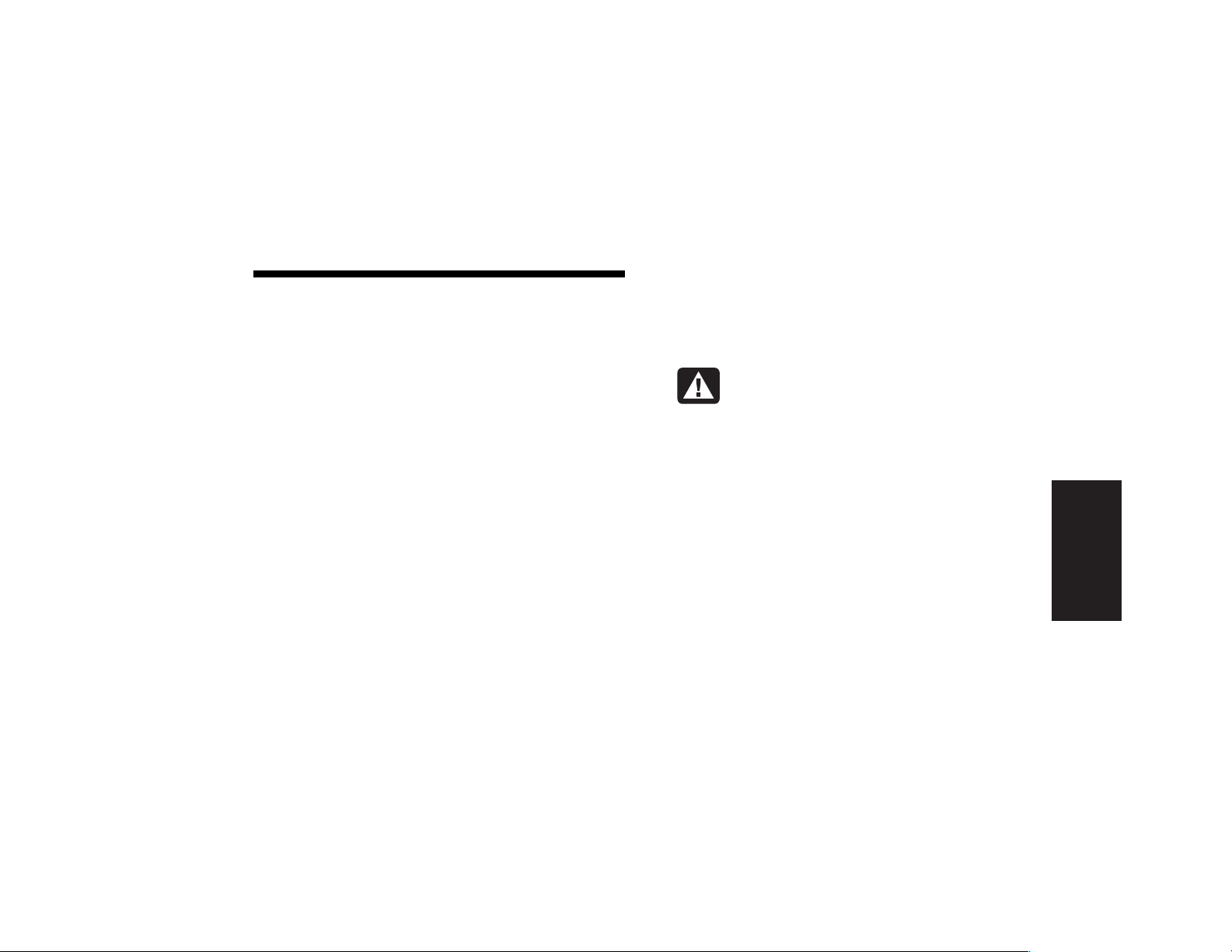
Snel aan de slag — inleiding
Veiligheidsinformatie
Dit product is niet getest voor aansluiting op een
IT-elektriciteitssysteem (een wisselstroomverdelingssysteem
zonder directe aardeverbinding, volgens IEC 60950).
Waarschuwing bij
gebruik van wisselstroom
Waarschuwing:
in de buurt van een normaal stopcontact
voor wisselstroom. Het netsnoer
is het voornaamste middel om uw
HP Pavilion PC los te koppelen van
het lichtnet en moet op elk gewenst
moment makkelijk bereikbaar zijn.
Voor uw veiligheid is het bij uw systeem
geleverde netsnoer voorzien van een
stekker met randaarde. Gebruik het
netsnoer altijd in combinatie met een
geaard stopcontact om het risico van
elektrische schokken te voorkomen.
Plaats de computer
Snel aan de slag
Inleiding
1
Page 27
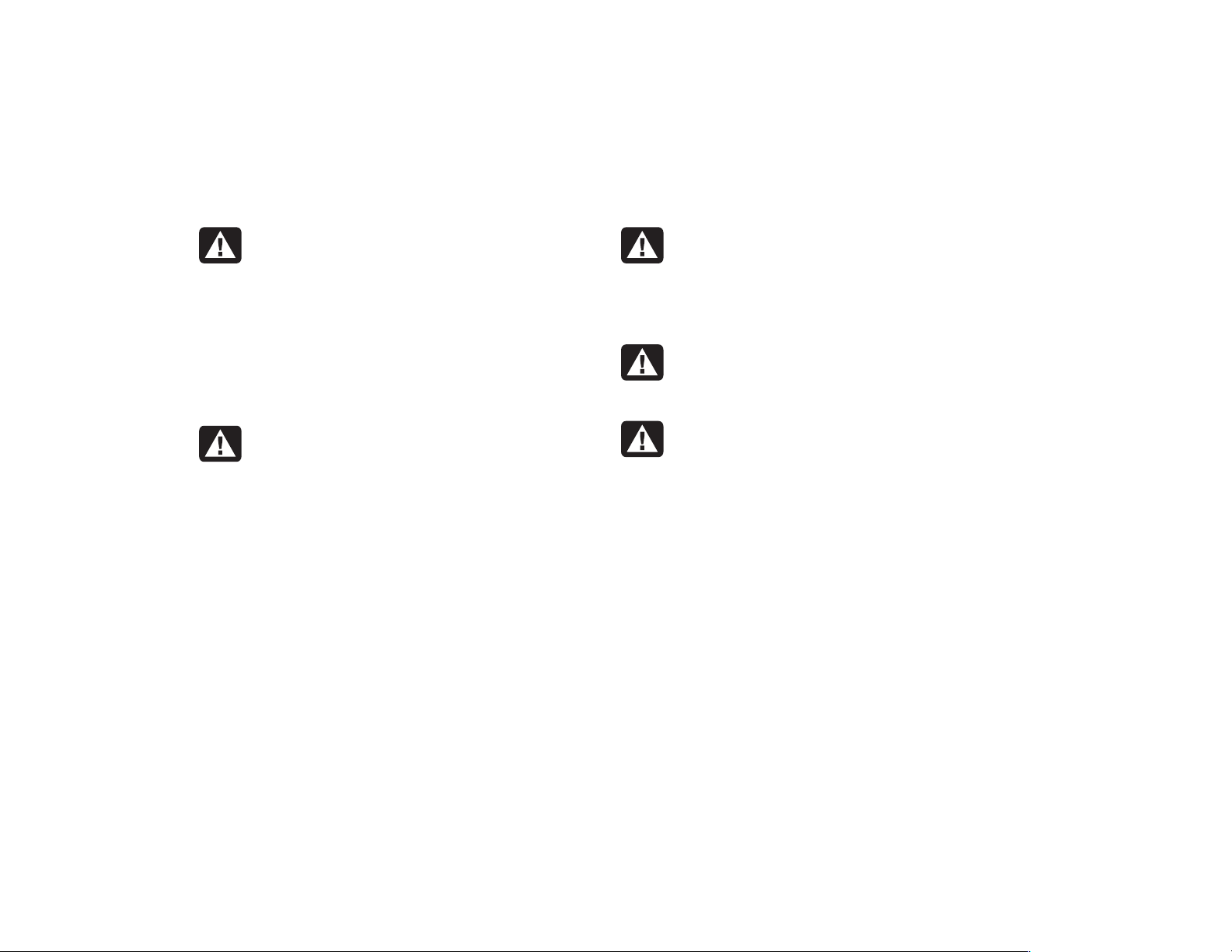
Waarschuwing:
t
het risico op elektrische schokken van he
telefoonnetwerk dient u de computer op
een stopcontact aan te sluiten alvorens
hem op de telefoonlijn aan te sluiten.
Verder dient u de aansluiting op het
telefoonnet los te koppelen voordat
u de stekker van de computer uit het
stopcontact verwijdert.
Ter vermindering van
Waarschuwing:
altijd eerst de modemkabel uit de
telefoonaansluiting alvorens de
behuizing van de computer aan te
brengen of te verwijderen.
Waarschuwing:
mag niet worden gebruikt terwijl de
behuizing is verwijderd.
Verwijder
De computer
2
Waarschuwing:
beschikt over een voltageschakelaar
voor gebruik van 115 of 230 V. De
voltageschakelaar is vooraf ingesteld
voor het voltage van het land of de
regio waar de computer aanvankelijk
aangeschaft is. Verandering van de
voltageschakelaar naar de verkeerde
stand kan leiden tot beschadiging van
de PC en kan de impliciete garantie
op de computer tenietdoen.
HP Pavilion home PC
Uw computer
Waarschuwing:
de gebruiker niet mogelijk om
onderhoud of service te verrichten
aan de voedingsonderdelen. Laat
ter voorkoming van beschadiging
reparatie of vervanging van de
voedingsonderdelen uitvoeren door
een bevoegd technicus. Alle overige
onderdelen kunnen door de gebruiker
worden onderhouden.
Het is voor
Page 28
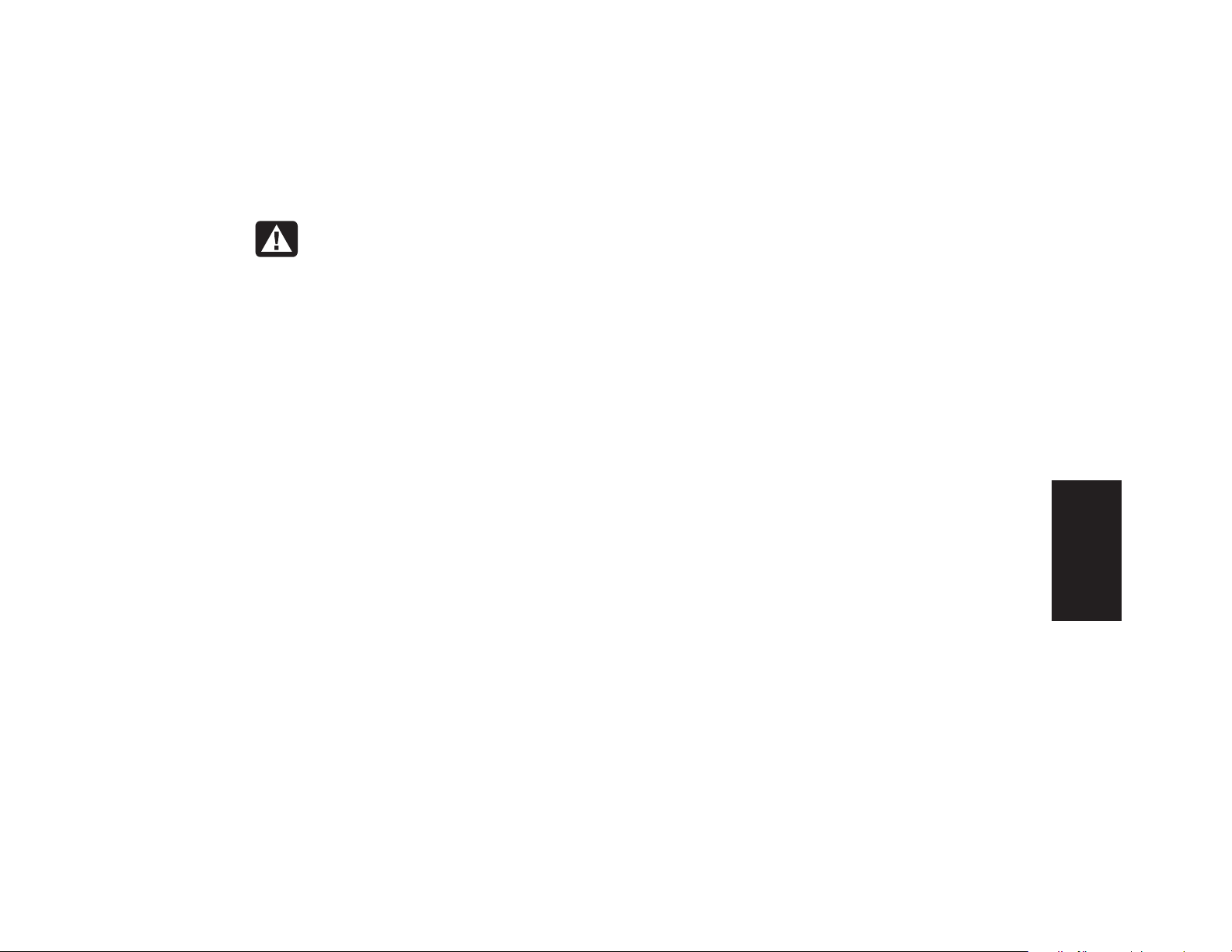
Waarschuwing:
ontlading kan beschadiging veroorzaken
van schijfstations, elektronische
insteekkaarten en andere onderdelen.
Als geen ontladingsstation beschikbaar
is, dient u een polsband te dragen die
verbonden is met een metalen onderdeel
van de computer. Plaats kaarten op een
schuimrubberen ondergrond of in de
verpakking (indien mogelijk), maar nooit
boven op de verpakking.
Elektrostatische
Snel aan de slag gebruiken
Bedankt voor uw aanschaf van deze HP Pavilion
PC. Wij hebben het voor u gemakkelijk gemaakt
om de PC zo snel mogelijk te gebruiken. De
installatieposter toont hoe u de computer moet
aansluiten, waarna u
kunt gebruiken.
Snel aan de slag
verder
In deze gids
Snel aan de slag
leert u het
volgende:
3
De computer op de juiste manier in- en
uitschakelen.
3
Een Internetaccount instellen en verbinding
zoeken met het Internet.
3
Het volume van de luidsprekers aanpassen.
3
CD’s in de computer plaatsen en eruit nemen.
3
Het CD-ROM-, DVD-ROM-, hp cd-writer- of het
hp dvd writer-station gebruiken om muziek af
te spelen, films te bekijken of informatie vast
te leggen.
3
HP Pavilion PC Tools gebruiken.
3
Energie besparen door middel van de
stand-by- en slaapmodus.
3
Algemene problemen oplossen.
Inleiding
Opm.:
Plaats de computer in de buurt van een
telefoonlijn, zodat u de modem gemakkelijk
kunt aansluiten voor toegang tot het Internet.
Snel aan de slag
3
Page 29
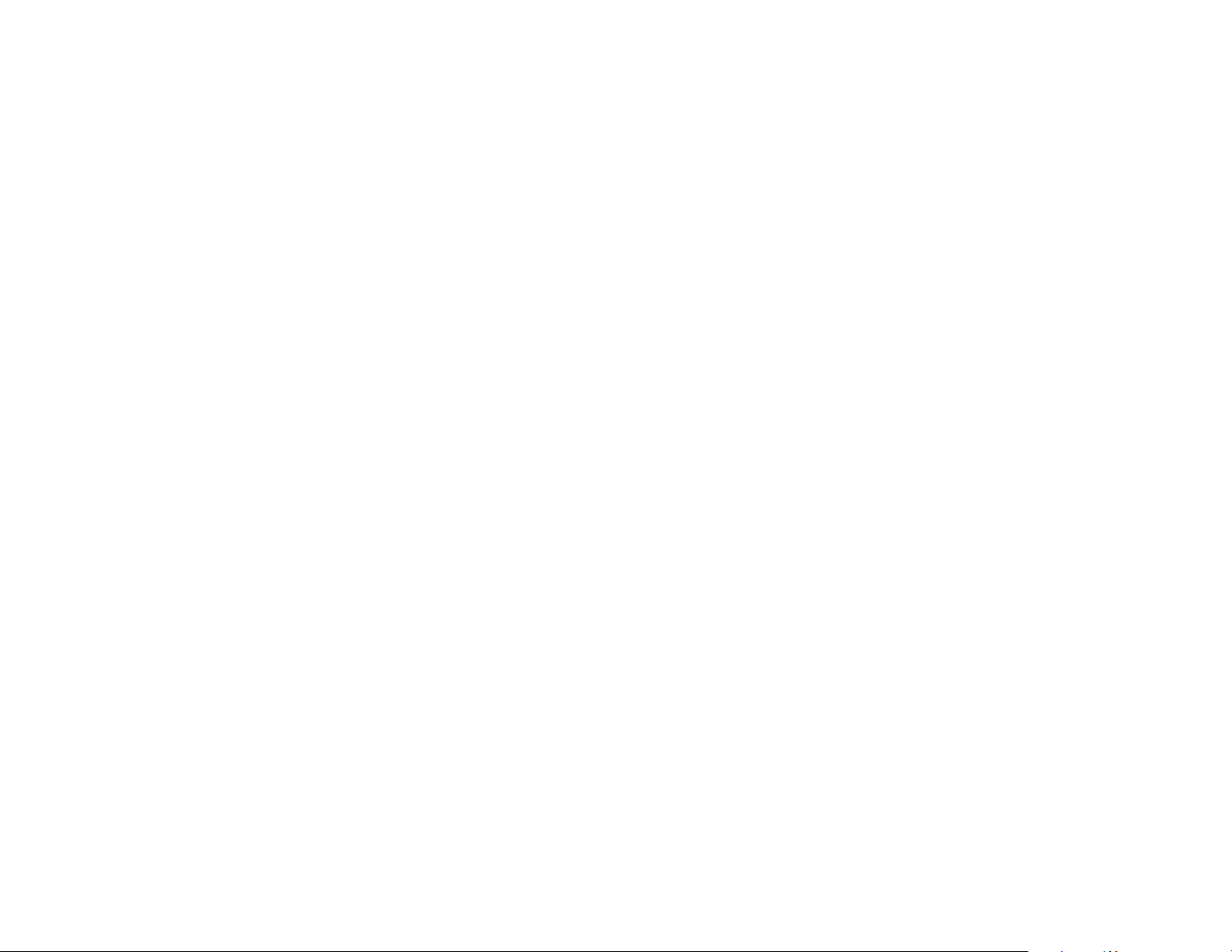
Verdere
informatie opzoeken
Kijk in de computerdoos voor eventuele
schriftelijke informatie over belangrijke details
of updates met betrekking tot uw model PC.
Verdere informatie over de PC vindt u in de
Help-informatie en in het Support Center op
de computer. Klik op Start en vervolgens op
Help en ondersteuning.
Informatie over toegang tot interne onderdelen
van het chassis vindt u in de gids
en Service
die bij uw PC wordt geleverd
(bij bepaalde modellen op uw computer
geïnstalleerd, bij andere in gedrukte vorm).
Raadpleeg om de op uw PC geïnstalleerde
gidsen te bekijken “HP Pavilion PC Tools
gebruiken” op pagina 68.
Upgrade
Opm.:
Voor de procedures in de gids
is het nodig dat u de PC uitschakelt
Service
en loskoppelt van alle Internet- en
netwerkverbindingen en van de netstroom. Als
de gids op uw computer is geïnstalleerd, maak
er dan een afdruk van voor toekomstig gebruik.
Upgrade en
On line gidsen en informatie voor uw PC vindt
u op de HP website Klantenservice. On line
handleidingen voor uw PC opzoeken:
Typ
1
http://www.hp.com/cposupport/eschome.html
in het adresvakje van uw browser en druk op
de toets Enter op het toetsenbord.
Typ in het vakje QuickFind de naam of het
2
nummer van uw product (
Pavilion 712a
,
bijvoorbeeld). Het productnummer vindt u
onder aan de voorzijde van het PC-chassis.
Klik op product support voor uw taal als
3
het resultatenvenster verschijnt.
4
HP Pavilion home PC
Klik op manuals voor een lijst met
4
handleidingen voor uw PC.
Page 30
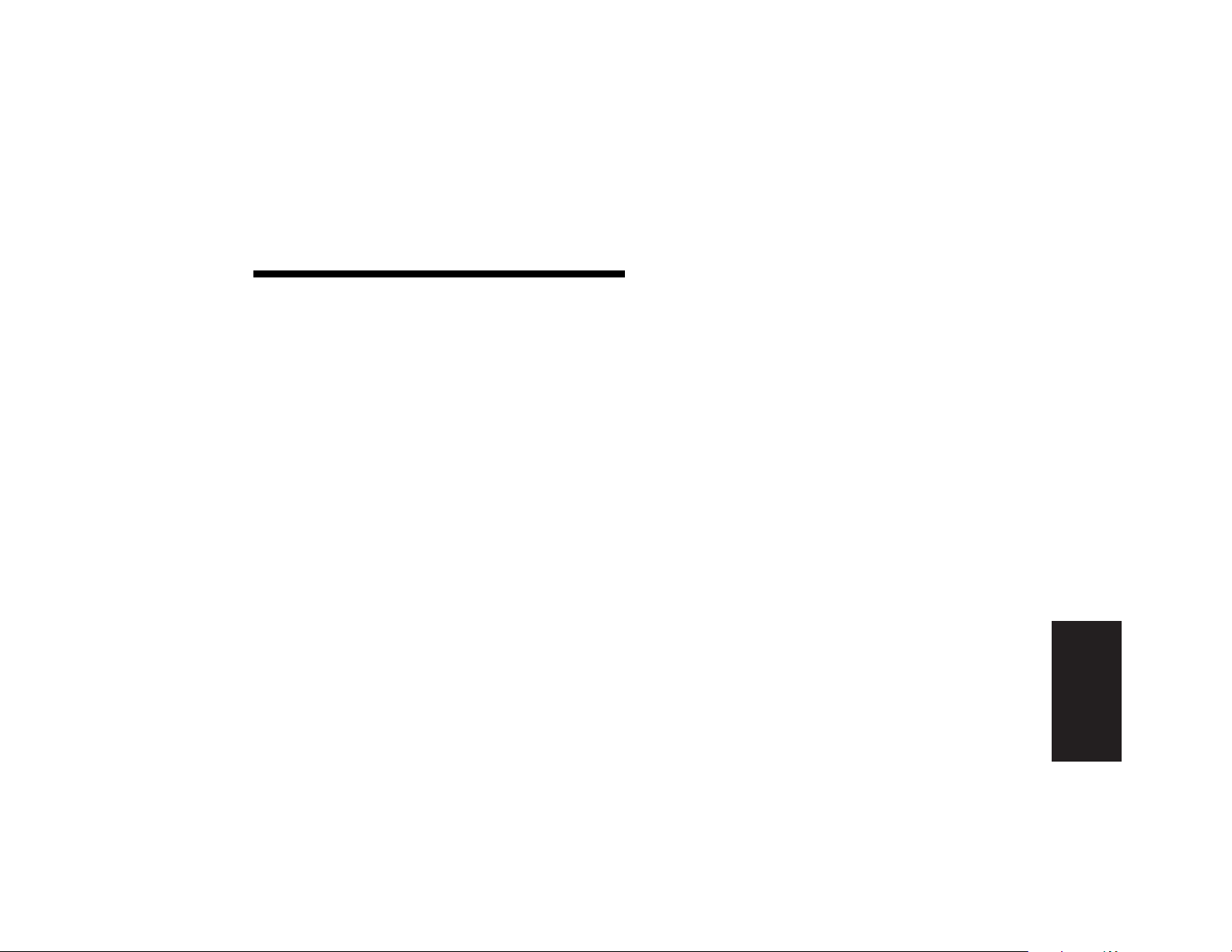
De computer installeren
Volg de stappen op de installatieposter om
de computer gereed te maken voor gebruik.
Lees daarna in dit gedeelte hoe u de computer
voor de eerste keer aanzet en voltooi de
registratieprocedure.
Installeer na de registratie eventueel
programma’s afkomstig van de CD’s of DVD’s
meegeleverd in de computerdoos (alleen
bepaalde modellen).
Opm.:
Sommige programma’s zijn reeds vooraf
geïnstalleerd op de PC. Controleer voordat u een
programma installeert of het niet reeds op uw
computer aanwezig is.
Na voltooiing van deze stappen kunt u een
printer, scanner, camera of ander randapparaat
op het systeem aansluiten.
Raadpleeg “Externe componenten op uw
computer aansluiten” op pagina 63 voor
connectorgegevens.
Snel aan de slag
Instelling
5
Page 31

De computer voor het
eerst inschakelen
Nadat u de onderdelen hebt aangesloten op
de HP Pavilion aan de hand van de voorbeelden
op de installatieposter, kunt de computer
inschakelen.
Druk eerst op de Aan/uit-knop van de monitor.
Druk vervolgens om de computer in te schakelen
op de aan-knop op de voorkant van de PC.
Opm.:
Het voltage is vooraf ingesteld voor het land of
de regio waar de HP Pavilion aangeschaft is. Als
u naar een ander land of andere regio verhuist,
controleer dan het voltage op de nieuwe locatie
voordat u de PC op het lichtnet aansluit.
Uw computer ziet er mogelijk anders uit dan de
hieronder afgebeelde.
6
HP Pavilion home PC
Aan-knop
Wanneer u de computer voor het eerst
inschakelt, verschijnen er een aantal
opstartschermen. Om verder te gaan met
®
de eerste instelling van Microsoft
Windows
dient u enkele vragen te beantwoorden.
®
Page 32

Registreren bij HP
Als deel van het aanvankelijk instellen in
bepaalde landen/regio’s kunt u gevraagd
worden om de computer bij HP te registreren.
Registreren is belangrijk om op de hoogte te
blijven van veranderingen en updates met
betrekking tot de HP Pavilion. Verder is deze
informatie nuttig als u ooit de hulp van de
HP-Klantenzorg moet inroepen.
Aanbevolen wordt om uw HP Pavilion nu
meteen te registeren. U kunt zich op een van
de volgende manieren registreren:
3
Volg de aanwijzingen op het scherm
nadat u de computer voor de eerste keer
hebt opgestart en registreer zodra u een
modemverbinding hebt.
3
Dubbelklik op het registratiepictogram op
uw Bureaublad en volg de aanwijzingen
op het scherm.
3
Ga naar de website van HP en registreer
on line bij
http://register.hp.com
Snel aan de slag
Instelling
7
Page 33

Helpinformatie opvragen
De PC beveiligen
U kunt telefonische hulp inroepen bij HP.
Raadpleeg de
documentatie voor de garantievoorwaarden
van de HP Pavilion en voor telefoonnummers
voor ondersteuning.
Ondersteuningshandleiding
in de
HP levert een antivirusprogramma om uw
PC te beveiligen (alleen bepaalde modellen).
Wanneer u de computer start, wordt dit
programma automatisch uitgevoerd.
Na aankoop van uw HP Pavilion PC levert de
fabrikant van het antivirusprogramma 90 dagen
lang gratis updates via uw Internetverbinding.
Na afloop van de gratis proefperiode kunt u
een abonnement nemen op deze updates.
8
HP Pavilion home PC
Page 34

Er komen telkens nieuwe typen virussen
bij. Vergeet daarom niet om regelmatig updates
voor uw antivirusprogramma op te halen bij de
fabrikant van het programma.
Als een programma of het besturingssysteem
beschadigd is geraakt, kunt u de software
opnieuw installeren. Raadpleeg
“Systeemherstel en Applicatieherstel gebruiken”
op pagina 80 voor bijzonderheden.
In het geval van softwareproblemen is er wellicht
een voltagepiek of een onderbreking in de
voeding opgetreden. Na een piek in het voltage
is het mogelijk dat het scherm van de monitor
flikkert, dat de computer onverwacht opnieuw
opgestart wordt of dat de computer niet meer
reageert op uw opdrachten. Spanningspieken
kunnen bestanden beschadigen of vernietigen,
dus is het verstandig om regelmatig back-ups
te maken van uw gegevensbestanden. U kunt
spanningspieken voorkomen door een speciale
spanningsonderdrukker voor computers te
plaatsen tussen het stopcontact en het netsnoer
van de computer.
Snel aan de slag
Instelling
9
Page 35

Comfortabel werken
Controleer na het uitpakken en gereedmaken
van de HP Pavilion, maar voordat u de computer
gaat gebruiken, of het systeem en uw werkplek
zo comfortabel mogelijk zijn. Raadpleeg
“
Comfortabel werken” in het Help- en
ondersteuningscentrum voor belangrijke
ergonomische informatie. Klik op Start, Help
en ondersteuning, Mijn HP Pavilion PC
en klik vervolgens op Comfortabel werken.
0–15˚
50–70 cm
0–15˚
10
HP Pavilion home PC
Page 36

De computer gebruiken
Basishandelingen —
inleiding
Het besturingssysteem Windows
Het besturingssysteem voor uw PC is Microsoft
Windows XP. Windows toont het bureaublad
op de monitor. De taakbalk met de knop Start
bevindt zich aan de rand van het bureaublad.
Het menu Start
Klik op de knop
openen. Gebruik dit menu om:
Start
om het menu Start te
3
Programma’s of documenten te kiezen.
3
Het Help- en ondersteuningscentrum te
openen.
3
Een zoekopdracht te beginnen.
3
Een programma te starten.
3
Het Configuratiescherm te openen om
instellingen te bekijken of te veranderen.
Het menu Start bevat tevens de knoppen
Afmelden
en
Afsluiten
. Klik op de knop
Afmelden om de huidige computersessie te
beëindigen en om over te schakelen naar een
andere gebruikersaccount. Klik op de knop
Afsluiten om de computer uit te zetten of
opnieuw op te starten.
Basiselementen
Snel aan de slag
11
Page 37

Help en ondersteuning
De muis gebruiken
Voor toegang tot het Help- en
ondersteuningscentrum drukt u op de
toets Help op het toetsenbord of klikt u op
Start op de taakbalk en kiest u vervolgens
Help en ondersteuning.
Help is voorzien van informatie,
rondleidingen en zelfstudies. Tevens vindt u
er hulpprogramma’s voor het oplossen van
problemen.
Bij uw PC wordt een muis geleverd. Als u
de muis verplaatst, draait het balletje in de
muis en beweegt de cursor over het scherm.
Gebruik de muis op een vlakke ondergrond.
Mogelijk hebt u een optische muis die gebruik
maakt van licht in plaats van een rollend balletje
om beweging waar te nemen. Gebruik de
optische muis op een ondoorzichtige
ondergrond.
Opm.:
Een optische muis kan niet worden gebruikt op
een glazen, doorschijnende of reflecterende
ondergrond.
12
HP Pavilion home PC
Page 38

Sommige computers worden geleverd met een
muis met een bladerwiel. Net als een gewone
muis heeft de bladermuis bovenaan twee
knoppen. Klik op de linkermuisknop om de
cursor te positioneren of om een item te kiezen.
Klik op de rechtermuisknop om een menu af te
beelden of beschikbare opdrachten voor het
item waarop u hebt geklikt.
Bladerwielknop
Linker knop
Rechter knop
U kunt de configuratie van deze twee
muisknoppen veranderen voor linkshandig
gebruik. Raadpleeg “De muisknoppen
omwisselen” in het Help- en
ondersteuningscentrum op het scherm.
Gebruik de wielknop in het midden van de muis
om te bladeren of items op het scherm te kiezen.
U kunt de bladermuis gebruiken om:
3
Door een document te bladeren zonder dat
u op de schuifbalk op het scherm hoeft te
klikken.
3
De automatische bladerfunctie te gebruiken en
automatisch door het document te bladeren.
3
Vluchtig door een document te bladeren.
Basiselementen
Snel aan de slag
13
Page 39

De bladerfunctie
Klik op de linkermuisknop om de cursor in het
document te plaatsen. Om naar het begin van
een document te bladeren rolt u het muiswiel
naar boven (van u af). Om naar het einde van
een document te bladeren rolt u het wiel naar
beneden (naar u toe).
Om met bladeren te beginnen beweegt u
2
de muis in de richting waarin u wilt bladeren.
Hoe verder u de aanwijzer van het beginpunt
verwijdert, hoe sneller door het document
wordt gebladerd.
Om het automatisch bladeren te stoppen,
3
drukt u nogmaals op de wielknop.
Automatisch bladeren
Met de automatische bladerfunctie kunt u een
document lezen terwijl het automatisch verder
bladert.
Om de automatische bladerfunctie te
1
gebruiken, plaatst u de cursor naast de tekst
waar u wilt beginnen met bladeren en drukt u
eenmaal op de wielknop. Nu verschijnt een
pictogram voor automatisch bladeren.
14
HP Pavilion home PC
De panningfunctie
Gebruik de panningfunctie om vluchtig door een
document te bladeren.
Om de panningfunctie te gebruiken, drukt u
1
op de wielknop en houdt u deze ingedrukt.
Beweeg de muis langzaam in de richting
2
waarin u wilt bladeren. Hoe verder u de
aanwijzer van het beginpunt verwijdert,
hoe sneller het document beweegt.
Om de panningfunctie te stoppen, laat u
3
de wielknop los.
Page 40

Het toetsenbord gebruiken
Inleiding
Alfanumerieke toetsen
Het toetsenbord bevat naast de standaardtoetsen
nog een aantal speciale toetsen.
De afbeeldingen tonen de plaatsen van de
toetsen en knoppen. De plaats van de toetsen
en knoppen op uw toetsenbord kunnen afwijken
van de afbeeldingen.
De alfanumerieke toetsen zijn de hoofdtoetsen
zoals die op een standaard schrijfmachine
voorkomen.
Snel aan de slag
Basiselementen
15
Page 41

Functietoetsen
Pijltoetsen
De functietoetsen zijn de toetsen F1 t/m F12
boven de hoofdtoetsen. Als u op F1 drukt
verschijnt er een helpvenster voor het
programma dat u op dat moment gebruikt.
Als u op F3 drukt verschijnt er een zoekvenster.
F1 en F3 zijn altijd beschikbaar. De functies
van de andere toetsen kunnen verschillen naar
gelang het programma dat u gebruikt.
16
HP Pavilion home PC
Met de pijltoetsen beweegt u de cursor omhoog,
omlaag, naar rechts of naar links. U kunt deze
toetsen in plaats van de muis gebruiken om de
cursor te bewegen op een website, in een
document of in een spel.
Page 42

Numerieke toetsen
Speciale toetsen
Basiselementen
Als het lampje (LED) van de Num Lock-toets op
het toetsenbord brandt, zijn de numerieke
toetsen de cijfertoetsen en wiskundige functies
zoals op een eenvoudige rekenmachine. Als
het lampje (LED) van de Num Lock-toets op
het toetsenbord niet brandt, zijn de numerieke
toetsen richtingstoetsen, die gebruikt worden
tijdens spelletjes of om de cursor te bewegen.
Druk op de
de numerieke toetsen te vergrendelen of te
ontgrendelen.
Num Lock
-toets om de functies van
De speciale toetsen boven aan het toetsenbord.
(Bij sommige modellen bevinden deze speciale
toetsen zich links van de hoofdtoetsen.) Met
deze toetsen bedient u een CD-ROM- of
DVD-ROM-speler, maakt u verbinding met het
Internet of heeft u snel toegang tot specifieke
functies. Raadpleeg voor informatie over de
functies van elk van de speciale toetsen,
“To et se n” op pagina 19.
Snel aan de slag
17
Page 43

Functies
Opm.:
Met het toetsenbord kunt u:
3
3
3
3
Mogelijk zijn niet alle genoemde functies op uw
toetsenbord aanwezig.
Het volume van de luidsprekers aanpassen.
De luidsprekers uitschakelen.
Een CD of DVD starten en stoppen, andere
nummers kiezen en de lade openen.
Verbinding maken met het Internet (als u over
een Internetaccount beschikt).
3
Zoeken naar informatie op het Internet.
3
De toetsen aanpassen om programma’s te
starten en websites te openen.
3
De PC in stand-by zetten om energie te
sparen.
3
Informatie over ondersteuning ophalen.
3
Een bestand of programma opzoeken op
de harde schijf.
3
Afdrukken.
18
HP Pavilion home PC
Page 44

Toe tse n
Aan de bovenkant van het toetsenbord bevinden zich enkele speciale toetsen.
Stand-by
Opm.:
hp
Beeldbewerking-
Help
HP
Afdrukken
Mogelijk hebben sommige toetsen op uw toetsenbord een ander label.
software
Winkelen
Sport
Financiën
Verbinden
Zoeken
Chatten
E-mail
Mediatoetsen
Volumeregeling
Snel aan de slag
Muziek
Mute
(Dempen)
19
Basiselementen
Page 45

Pictogram Functie Beschrijving
Stand-by Plaatst de PC in een energiebesparende modus (het scherm is zwart maar de PC is
nog steeds ingeschakeld). Om de weergave terug te brengen op het scherm drukt u
op een toets op het toetsenbord of opnieuw op Stand-by. Het kan 10 à 30 seconden
duren voordat het beeld weer verschijnt.
Help Opent het Help- en ondersteuningscentrum.
hp HP Activeert de koppeling naar de website van HP.
Winkelen
Sport
Financiën
20
Verb in de n
Zoeken
Chatten
E-mail
HP Pavilion home PC
Brengt u naar populaire websites. Kan opnieuw geconfigureerd worden om elke
andere site of applicatie te openen.
Page 46

Pictogram Functie Beschrijving
Print Drukt documenten af vanuit de meeste programma’s.
HP Picture Toolkit
Opent een beeldverwerkingsprogramma. Kan opnieuw geconfigureerd worden.
Of:
My Photo Center
Of:
Picture It!
Mediaregeling
(cd/dvd/mp3)
Volumeregelaar
(volumeknop of
toetsen Volume
omhoog en
omlaag)
Muziek Start MusicMatch Jukebox of Windows Media Player. Kan opnieuw geconfigureerd
Mute Schakelt de luidsprekers aan en uit.
Bedient de CD- of DVD-speler: openen en sluiten van de bovenste lade, nummers
overslaan, onderbreken of stoppen.
Volumedraaiknop: Verhoogt het speakervolume als u de knop naar rechts draait
en verlaagt het volume als u de knop naar links draait. Kan oneindig gedraaid
worden, zelfs nadat het maximale volume is ingesteld.
Druktoetsen voor volume omhoog en omlaag: Druk op de toets Volume
omhoog
volume te verlagen.
worden.
om het volume te verhogen en op de toets Volume omlaag om het
De Internettoetsen werken alleen als u een account hebt bij een Internetaanbieder en een
Internet-verbinding hebt.
Snel aan de slag
Basiselementen
21
Page 47

Configuratie van de toetsen
U kunt de speciale toetsen van het toetsenbord
opnieuw configureren om andere programma’s
of bestanden te openen of om contact te leggen
met uw favoriete websites.
Klik op Start in de taakbalk.
1
Klik op het tabblad Toetsen op Toepassen.
9
Herhaal de stappen 6 t/m 9 voor elke toets
10
die u opnieuw wilt configureren.
Klik op OK als u gereed bent met het
11
opnieuw configureren van het toetsenbord.
Kies Configuratiescherm.
2
Klik op Printers en andere hardware,
3
indien aanwezig.
Dubbelklik op Toetsenbord.
4
Klik in het venster Toetsenbordeigenschappen
5
dat verschijnt op het tabblad Toet se n.
Dubbelklik op de toets die u wilt veranderen.
6
Nu wordt het configuratiescherm voor de toets
geopend.
Kies de toetsfunctie uit de keuzelijst. Voer het
7
Weergavelabel en het Adres in. (Voor een
website typt u de complete website-URL in het
vakje Adres.)
Klik op OK.
8
22
HP Pavilion home PC
Het volume van de
luidsprekers aanpassen
De HP Pavilion wordt geleverd met twee
stereoluidsprekers die u aan de monitor kunt
bevestigen (alleen bepaalde modellen) of op het
bureau kunt plaatsen. Voor bijzonderheden over
het aansluiten van de luidsprekers op de PC kunt
u de installatieposter raadplegen.
U kunt als volgt het volume van de luidsprekers
aanpassen:
3
Met de draaiknop of de druktoetsen voor het
volume op het toetsenbord.
Page 48

3
Met de volumeknop op de luidsprekers
(alleen bepaalde modellen).
3
Met het pictogram Volume op de taakbalk.
Als u het pictogram Volume niet ziet, klikt u op
Start, Configuratiescherm, Geluiden,
Spraak en Audioapparaten, indien
aanwezig en vervolgens dubbelklikt u op
Geluiden en Audioapparaten om het
venster Eigenschappen van Geluiden en
Audioapparaten te openen. Schakel het
vakje Plaats volume in de taakbalk in.
Klik op Toepassen en klik op OK. Het
pictogram Volume verschijnt in de taakbalk.
Opm.:
Sommige toepassingen produceren slechts een
laag volume, zelfs als u de volumeknop helemaal
open draait. Dubbelklik in zo’n geval op het
pictogram
de volume-instellingen in het instelvenster.
Volu m e
op de taakbalk en verhoog
U kunt het volumepictogram op twee manieren
gebruiken:
Klik op het pictogram Volu me op
1
de taakbalk.
Sleep het schuifje naar boven om
2
het volume te verhogen of naar beneden
om het volume te verlagen.
Wanneer u tevreden bent met het volume, klikt
3
u ergens buiten het volumevenster om het te
sluiten.
Of:
Dubbelklik op het pictogram
1
Volu me op de taakbalk. Nu
verschijnt het instellingenvenster
Volumeregeling.
Sleep het schuifje naar boven om het volume
2
te verhogen of naar beneden om het volume
te verlagen.
Wanneer u tevreden bent met het volume
3
klikt u op het sluitvakje (de X in de rechter
bovenhoek) om het venster te sluiten.
Basiselementen
Snel aan de slag
23
Page 49

Een Microfoon gebruiken
De HP Pavilion PC wordt geleverd met
een microfoonconnector aan de achterzijde
van de PC. Uw computer kan een andere
microfoonconnector hebben aan de voorzijde
van de PC onder de toegangsdeur of op de
monitor. Er werkt slechts één microfoonconnector
tegelijkertijd. De connector aan de achterzijde is
al ingesteld om te werken.
Als u een microfoon aan de voorzijde wilt
aansluiten, moet u de volgende procedure
volgen om de werkende microfoon te selecteren:
Opm.:
1
Als u de microfoon aansluit op de achterzijde
van uw PC, moet u deze procedure niet
uitvoeren.
Dubbelklik op het pictogram
Volu me op de taakbalk. Nu
verschijnt het instellingenvenster
Volumeregeling.
Opm.:
In het venster Volumeregeling, klikt u op
2
Als u het pictogram Volume niet ziet, klikt u op
Start, Configuratiescherm, Geluiden,
Spraak en Audioapparaten
aanwezig en vervolgens dubbelklikt u op
Geluiden en Audioapparaten
venster Eigenschappen van Geluiden en
Audioapparaten te openen. Schakel het vakje
Plaats volume in de taakbalk
Toepassen
Volume verschijnt in de taakbalk.
en klik op OK. Het pictogram
, indien
om het
in. Klik op
Opties en op Eigenschappen.
Volume aanpassen
In
3
Zet een vinkje in het vakje Microfoon in het
4
gedeelte
Klik op OK.
5
Selecteer Opties in het venster
6
De volgende volumeregelaars tonen
klikt u op Opnemen.
Opnameregeling en klik op Geavanceerde
regelingen.
Klik op de knop Geavanceerd.
7
.
24
HP Pavilion home PC
Page 50

Selecteer het vakje Alternatieve
8
microfoon.
Zet een vinkje in het vakje Microfoon in het
4
gedeelte
De volgende volumeregelaars tonen
.
Klik op Sluiten.
9
Klik op X (Sluiten) in de rechterbovenhoek
10
van het venster Opnameregeling.
Microfoonvolume aanpassen
Als u het volume van de microfoon wilt
aanpassen, of deze nu aangesloten is aan
de voorzijde dan wel de achterzijde van de
computer, volgt u de onderstaande procedure:
Dubbelklik op het pictogram
1
Volu me op de taakbalk. Het
venster Volumeregeling wordt
geopend.
In het venster Volumeregeling, klikt u op
2
Opties en op Eigenschappen.
Volume aanpassen
In
3
klikt u op Opnemen.
Klik op OK.
5
Pas het volume van de Microfoonbalans aan
6
door het volumeschuifje te slepen.
Opm.:
7
Als het volume nu aanvaardbaar is, ga dan naar
stap 10.
Om de geluidsaanpassingen nog verder te
verfijnen, klikt u op de knop Geavanceerd
en zet u een vinkje in het vakje Versterking.
Klik op Sluiten.
8
Herhaal stap 6, indien nodig.
9
Klik op X (Sluiten) in de rechterbovenhoek
10
van het venster Volumeregeling.
Basiselementen
Snel aan de slag
25
Page 51

De computer uitschakelen
De computer in de Stand-by-
U kunt de computer uitschakelen zonder dat u
op een van de knoppen van de behuizing hoeft
te drukken.
Sluit alle softwareprogramma’s die nog
1
open staan. Voor het sluiten van een
applicatie klikt u op de X in de hoek
rechtsboven van het applicatievenster.
Klik op Start op de taakbalk.
2
Klik op Afsluiten onder aan het menu.
3
Klik op De computer uitschakelen.
4
Zet de monitor uit.
5
Raadpleeg voor alternatieve manieren om de
computer af te sluiten het volgende gedeelte “De
computer in de Stand-by- en slaapmodus zetten.”
en slaapmodus zetten
Als alternatief voor het afsluiten van de
computer is het tevens mogelijk om de PC in
de stand-by-modus te zetten. Om energie te
besparen kunt u de computer met behulp van
de energiebesparingfuncties automatisch op
stand-by en vervolgens in de slaapstand zetten.
26
HP Pavilion home PC
Page 52

Stand-by-mode
Wanneer de computer in de stand-by-modus
staat, wordt minder energie verbruikt en
wordt het scherm zwart net alsof de computer
uitgeschakeld is. De volgende keer dat u de
computer gebruikt, worden applicaties, mappen
en documenten die eventueel geopend waren
toen de computer naar de stand-by-modus
versprong, opnieuw weergegeven. Met de
stand-by-modus bespaart u elektriciteit zonder
dat de computer de normale startprocedure
hoeft te doorlopen wanneer u de PC opnieuw
wilt gebruiken.
In de stand-by-modus kunnen faxdocumenten
evengoed door de computer ontvangen worden
en kan de PC automatisch e-mailberichten
ophalen en informatie van het Internet
downloaden, als u de computer daarvoor
hebt ingesteld.
Om de computer handmatig in de stand-bymodus te zetten gaat u als volgt te werk:
Druk op de toets Stand-by op het toetsenbord.
1
Het scherm wordt zwart en de computer
schakelt naar de stand-by-modus.
Wanneer u de computer opnieuw wilt
2
gebruiken, drukt u op een toets op het
toetsenbord of op de toets Stand-by. Nu
verschijnt het beeld weer op het scherm.
Er is nog een tweede manier om de computer
handmatig in de stand-by-modus te zetten:
Klik op Start op de taakbalk.
1
Klik op Afsluiten.
2
Klik op De computer in Stand-by-
3
modus zetten.
Basiselementen
Snel aan de slag
27
Page 53

Als de computer niet naar behoren werkt
wanneer u hem uit de stand-by-modus haalt,
reset de computer dan: houd de Aan/uit-knop
aan de voorkant van de PC ongeveer vijf
seconden ingedrukt totdat het systeem wordt
uitgeschakeld. Schakel vervolgens de computer
opnieuw in.
Opm.:
Gebruik van de Aan/uit-knop om de computer te
resetten wordt niet aanbevolen en mag uitsluitend
als laatste mogelijkheid worden gebruikt.
Slaapmodus
Wanneer de computer in de slaapmodus staat,
wordt alle informatie in het geheugen van de
computer op de harde schijf opgeslagen,
waarna de monitor en de harde schijf
en vervolgens de computer zelf worden
uitgeschakeld. Wanneer u de computer weer
inschakelt, wordt alles (programma’s, mappen
en documenten) weer op het scherm hersteld.
Ga als volgt te werk om de computer handmatig
in de slaapmodus te zetten:
Klik op Start op de taakbalk.
1
Klik op Afsluiten.
2
Druk op de Shift-toets op het toetsenbord en
3
klik op Slapen.
28
HP Pavilion home PC
Opm.:
Als Slapen niet in het menu voorkomt, dient u
de computer eerst voor de slaapmodus in te
stellen; raadpleeg de stappen 1 t/m 6 van
“Automatische Stand-by- of slaapmodus” op
pagina 29.
Page 54

Wanneer u de computer opnieuw wilt
4
gebruiken, drukt u op de Aan/uit-knop op
de voorkant van de PC.
Als de computer niet naar behoren werkt
wanneer u hem uit de slaapmodus haalt, dient
u hem opnieuw op te starten:
Klik op Start op de taakbalk.
1
Klik op Afsluiten.
2
Klik op De computer opnieuw
3
opstarten.
Automatische
Stand-by- of slaapmodus
Als u de computer automatisch in de stand-byof slaapmodus wilt zetten dient u de instellingen
voor energiebesparing te veranderen:
Klik op Start in de taakbalk.
1
Klik op Configuratiescherm.
2
Klik op Prestaties en onderhoud, indien
3
aanwezig.
Dubbelklik op Energiebeheer.
4
Controleer of de automatische slaapfunctie is
5
ingeschakeld door op het tabblad Slapen te
klikken en te kijken of een vinkje is geplaatst
in het selectievakje
Schakel indien nodig de functie in door op het
selectievakje te klikken zodat er een vinkje in
verschijnt.
Slaapfunctie inschakelen
Basiselementen
.
Als u het selectievakje
6
inschakelen
Toepassen.
hebt gewijzigd klikt u op
Slaapfunctie
Snel aan de slag
29
Page 55

Klik op het tabblad Voedingsschema’s om
7
de timers voor de stand-by- en slaapmodus in
te stellen. Kies in het vakje Voedingsschema’s
een voedingsschema uit de keuzelijst. Kies de
timers:
3
Als u de computer automatisch in de
stand-by-modus wilt zetten klikt u op een
tijd (bijvoorbeeld Na 30 minuten) in
de lijst Stand-by voor systeem.
3
Om de timer voor de automatische
slaapstand in te schakelen klikt u in de lijst
Slapen voor systeem op de tijd die moet
verlopen voor de slaapmodus wordt
geactiveerd.
Opm.:
Klik op OK.
8
Als u zowel de timer voor de stand-bymodus als voor de slaapmodus instelt, moet
de timer voor de slaapmodus op een
hogere waarde worden ingesteld dan de
timer voor de stand-by-modus.
30
HP Pavilion home PC
Page 56

Internet instellen en gebruiken
De HP Pavilion wordt geleverd met:
3
Toegang tot de Internetaanbieders in uw
omgeving. Sommige Internetaanbieders
bieden traditionele inbeldiensten, andere
bieden snellere technologieën zoals DSL
(Digital Subscriber Line) en kabel. DSL,
ADSL en kabelverbindingen zijn niet in
alle landen/regio’s beschikbaar.
3
De webbrowser Internet Explorer.
3
Het e-mailprogramma Outlook Express.
3
Een V.90-modem en bijbehorende software
(niet in alle modellen).
3
LAN-kaart (Local Area Network) (alleen
bepaalde modellen).
3
Speciale toetsenbordtoetsen voor toegang
tot het Internet.
Het Internet — inleiding
Wat is het Internet?
Het Internet is een groep computers die met
elkaar kunnen communiceren via telefoon,
kabel of digitale lijnen. Elke Internetcomputer
is onafhankelijk en de beheerders kiezen welke
bestanden beschikbaar worden gesteld aan de
gebruikers van het Internet. Om uw PC aan te
sluiten op het Internet en gebruik te maken van
de daar beschikbare informatie en diensten
dient u te beschikken over een abonnement
bij een Internetaanbieder.
Snel aan de slag
31
Internet
Page 57

Wat is een Internetaanbieder?
Wat is het World Wide Web?
Internetaanbieders zijn ondernemingen die u
toegang tot het Internet bieden, terwijl de meeste
ook een elektronische postdienst aanbieden
(e-mail). Doorgaans worden hiervoor
maandelijkse kosten berekend.
Het type aansluiting varieert en kan bestaan
uit een telefoonmodem, een LAN (Local Area
Network), een kabelmodem of DSL (Digital
Subscriber Line).
Als uw computer verbinding maakt met het
Internet wordt feitelijk gecommuniceerd met
de Internetcomputer van uw Internetaanbieder.
De Internetaanbieder controleert uw abonnement
en biedt u vervolgens toegang tot het Internet.
Om informatie op websites te zoeken en af te
beelden gebruikt u een zogeheten webbrowser.
Bij sommige Internetaanbieders kunt u zelf
kiezen welke browser u wilt gebruiken. Andere
aanbieders leveren hun eigen browser.
Het World Wide Web (WWW), ook het Web
genoemd, is een openbaar onderdeel van het
Internet dat wordt gebruikt door individuele
personen, ondernemingen, overheden en
organisaties. Al deze deelnemers hebben bij
elkaar miljoenen webpagina’s gecreëerd om
hun activiteiten te ondersteunen.
Een webpagina is een groep bestanden
die voor een gebruiker toegankelijk is door
de bestandslocatie van de webpagina, de
zogeheten URL, in te voeren.
Wat is een URL?
De URL (Uniform Resource Locator) geeft een
bestandslocatie aan, gewoonlijk in de vorm
http://www.naam.extensie
32
HP Pavilion home PC
Page 58

De URL bevat het protocol en het pad naar een
site en kan het pad naar een specifiek bestand
op die site bevatten. Elk punt of
URL scheidt elementen binnen het adres. Zo
gebruiken veel ondernemingen de URL-extensie
.com
. Als u de URL via het toetsenbord invoert
in het adresvak van uw browser en op de toets
Enter drukt, maakt de browser contact met die
locatie en verschijnt de webpagina op het
scherm.
dot
in de
Wat is een e-mailadres?
Als u e-mail gebruikt geeft uw e-mailadres het
elektronische postvakje aan waarnaar mensen
elektronische post kunnen sturen. E-mailadressen
hebben de vorm
naam@domein.naam
De
domeinnaam
de Internetaanbieder en omvat een extensie
die aangeeft wat voor soort organisatie de
Internetaanbieder is.
is gewoonlijk de naam van
Als uw naam bijvoorbeeld Jan Jansen is en XYZ
uw Internetaanbieder, dan zou uw e-mailadres
bijvoorbeeld kunnen zijn
JanJansen@xyz.com
waarbij de extensie
een onderneming is. Raadpleeg voor meer
informatie over het gebruik van e-mail “E-mail
verzenden en ontvangen” op pagina 45.
.com
aangeeft dat XYZ
Hoe zoek ik op het Internet?
Het browserprogramma dat u gebruikt is
voorzien van een zoekfunctie. Afhankelijk van
het type browser dient u op een knop te klikken
of de functie uit een menu te kiezen.
De zoekfunctie heeft een vakje waarin u vragen
of woorden invult die een beschrijving zijn van
de informatie die u zoekt. Als u een of meer
algemene woorden invult worden waarschijnlijk
talloze algemene resultaten afgebeeld. Als u
enkele precieze woorden invult, ontstaan
meestal minder, maar specifiekere resultaten.
Internet
Snel aan de slag
33
Page 59

De Windows-zoekfunctie biedt rechtstreeks
toegang tot de zoekfunctie van Internet Explorer.
(Als uw Internetaanbieder de browser levert
kunt u Internet Explorer mogelijk niet gebruiken
om op het Internet te zoeken.) U begint een
zoekopdracht als volgt:
Klik op Start in de taakbalk.
1
Klik op Zoeken.
2
Klik op Zoeken op het Internet.
3
(Mogelijk moet u door de lijst bladeren
om deze optie te zien.)
Typ een woord of een vraag in het zoekvakje.
4
Klik op Zoeken.
5
De computer maakt (indien nodig) verbinding
met het Internet, voert de zoekopdracht uit en
toont de resultaten. Klik op een link in de lijst
met resultaten om de webpagina af te beelden.
Ook bestaan er websites die speciaal zijn
gemaakt om op het Internet te zoeken. Dit zijn
de zogeheten
gebruiken een aantal manieren om informatie
te zoeken.
zoekmachines.
Zoekmachines
De modem installeren
De modem dient om via een inbelverbinding
contact te leggen met een Internetaanbieder. Er
zijn nog andere manieren om contact te leggen
met een Internetaanbieder waarbij geen gebruik
wordt gemaakt van de modem, zoals een LAN
(Local Area Network) of DSL (Digital Subscriber
Line). Zie “De netwerkinterfaceadapter
installeren” op pagina 36 als u verbinding
maakt via een LAN. Neem voor precieze
informatie over uw verbinding contact op met
uw Internetaanbieder.
34
HP Pavilion home PC
Opm.:
Mogelijk is uw computer niet voorzien van een
modem.
Page 60

Voordat u verbinding kunt maken met het
Internet en kunt e-mailen en faxen via een
inbelverbinding, dient u de telefoonkabel
aan te sluiten op de modem die zich in de
computer bevindt.
Op de installatieposter ziet u hoe u een
modem/telefoonkabel aansluit op de
modemconnector van de computer en op
de wandcontactdoos van de telefoonlijn.
Om te zien waar de modem zich bevindt,
kijkt u naar het achterpaneel van de computer.
De modem lijkt op een van onderstaande
afbeeldingen.
Opm.:
Mogelijk heeft uw computer slechts één
modem/telefoonaansluiting.
Modemconnector
Of:
Of:
Schakelaar telefoonlijn
2
1
Modemconnector
Om de kabel tussen de modem en de
telefoonlijn aan te sluiten:
Steek het ene uiteinde van een modemkabel
1
in de Line-connector aan de achterzijde van
de computer. Op deze connector staat ofwel
het label
Sluit het andere uiteinde van de kabel aan
2
Line
ofwel een connectorsymbool.
op de telefoonaansluiting in de muur.
Internet
Snel aan de slag
35
Page 61

Op modems met een schakelaar voor de
3
telefoonlijn moet u ervoor zorgen dat de
schakelaar op positie 1 staat.
Achterzijde van PC
2
1
Telefoon
(optioneel)
Telefoonkabel
(optioneel)
Telefoon
(optioneel)
Lijn
Modemkabel
Telefoonaansluiting
U kunt ook een telefoon aansluiten op de andere
connector op de modem (optioneel). Door een
telefoon aan te sluiten op de modem, kunt u
normale (spraak) telefoongesprekken voeren
wanneer u de modem niet gebruikt --- zelfs als
de computer uitgeschakeld is.
De netwerkinterfaceadapter
installeren
De netwerkinterfaceadapter (ook
NIC
netwerkinterfacekaart genoemd of
biedt een hoogwaardig verbinding met een
Ethernet (10BaseT) of Fast Ethernet (100BaseT)
netwerk. Nadat deze adapter is aangesloten
op een local area network (LAN) ontstaat
een hogesnelheidsverbinding met het
Internet via de LAN. Voor informatie over
aanbieders van hogesnelheidsverbindingen
klikt u op het pictogram Eenvoudige
Internetaanmelding op het bureaublad
of in het menu Start onder Alle Programma’s.
)
36
HP Pavilion home PC
Page 62

Met deze netwerkverbinding kunt u tevens data,
printers en andere randapparatuur delen met de
andere computers op het netwerk.
Steek het ander uiteinde van de netwerkkabel
2
in een 10BaseT- of een 100BaseT-poort op de
netwerkhub.
Opm.:
Mogelijk is uw computer niet voorzien van een
netwerkinterfaceadapter.
Zoek de RJ-45-poort aan de achterzijde van de
computer. (Kijk welke afbeelding overeenkomt
met uw systeem.)
RJ-45-poort
U sluit de netwerkinterfaceadapter als volgt aan
op het netwerk:
Steek de netwerkkabel in de RJ-45-poort op
1
de netwerkadapter. Deze poort bevindt zich
aan de achterzijde van de computer.
Opm.:
Sluit geen telefoonkabel (RJ-11-connector) aan
op de netwerkadapterpoort (RJ-45).
Opm.:
Controleer terwijl de computer is ingeschakeld
3
De hub is een apparaat waarop alle
computers van het netwerk worden
aangesloten.
Waarschuwing:
netwerkkabel NOOIT in een
telefooncontact. Alhoewel de stekker
op de netwerkkabel erg lijkt op de
stekker op een telefoonkabel, zijn ze
verschillend.
Steek de
de lampjes (LED’s) op de netwerkadapter.
Hieronder vindt u een beschrijving van de
LED’s op elk type netwerkadapter. (Kijk welke
afbeelding overeenkomt met uw systeem.)
Internet
Snel aan de slag
37
Page 63

LED’s
3
10 LNK — Brandt groen wanneer
aangesloten op een 10BaseT-poort
3
100 LNK — Brandt groen wanneer
aangesloten op een 100BaseT-poort
3
ACT — Brandt wanneer data over het
netwerk worden verzonden
LED’s
3
100 — Brandt groen wanneer aangesloten
op een 100BaseT-poort
3
LINK — Brandt groen bij geldige
netwerkaansluiting
LED’s
3
LINK — Brandt groen bij geldige
netwerkaansluiting
3
ACTIVITY — Brandt geel wanneer data
over het netwerk worden verzonden
38
HP Pavilion home PC
Page 64

Uw Internetaccount
instellen
Voordat u verbinding kunt maken met het Internet
dient u een account te openen bij een zogeheten
Internetaanbieder.
HP heeft afspraken gemaakt met
vooraanstaande Internetaanbieders in uw
regio om u te helpen u aan te melden voor
een Internetaccount. Gebruik Eenvoudige
Internetaanmelding om een account te
openen bij een Internetaanbieder. De
softwareprogramma’s voor beschikbare
Internetaanbieders vormen een onderdeel
van uw systeem.
Het Windows-bureaublad kan een map hebben
die Online Services heet en die pictogrammen
bevat om toegang te krijgen tot verschillende
on line services. Deze pictogrammen zijn een
onderdeel van het Windows-besturingssysteem,
maar ze werken niet in alle landen/regio’s.
Aanmelden bij een
Internetaanbieder met
Eenvoudige Internetaanmelding
Eenvoudige Internetaanmelding helpt u bij het
openen van een nieuwe Internetaccount, het
instellen van een bestaande account of het
configureren van Internettoegang door middel
van een LAN (Local Area Network), een
kabelmodem of DSL (Digital Subscriber Line).
Sluit de telefoonlijn aan op uw modem.
1
Raadpleeg de Installatieposter en
“De modem installeren” op pagina 34.
Opm.:
Als u gebruik wilt maken van DSL (Digital
Subscriber Line) of een kabelverbinding, neem
dan contact op met de Internetaanbieder voor
informatie over de benodigde software en
hardware.
Internet
Snel aan de slag
39
Page 65

Open Eenvoudige
2
Internetaanmelding:
3
Dubbelklik op het pictogram
Eenvoudige
Internetaanmelding.
Of:
3
Klik op Start in de taakbalk.
Ga naar Alle Programma’s. Klik op
Eenvoudige Internetaanmelding.
Nu verschijnt het scherm Eenvoudige
Internetaanmelding.
Volg de aanwijzingen op het scherm.
3
Verbinden met het Internet
Een webbrowser zoekt naar, vindt en toont
informatie op websites. Hoe u toegang krijgt tot
het Internet en hoe u het daarna kunt gebruiken
hangt af van het feit of uw Internetaanbieder de
browser levert of dat u elke gewenste browser
kunt gebruiken.
Een browser van een
Internetaanbieder gebruiken
Als u een abonnement hebt bij een
Internetaanbieder die een eigen browser levert
dan kunt u verbinding maken met het Internet en
het browserprogramma openen op een van de
volgende manieren:
3
Dubbelklik op het door de Internetaanbieder
geleverde pictogram op het bureaublad.
Of:
3
Druk op de toets Verbinden
(of Internet) op het toetsenbord.
40
HP Pavilion home PC
Page 66

Een browser gebruiken
Als u een abonnement hebt voor Internettoegang
bij een aanbieder die elke browser toestaat,
gebruik dan Internet Explorer of een andere
webbrowser om het Internet op te gaan. U kunt
verbinding met het Internet maken op een van
de volgende manieren:
3
Klik op Start op de taakbalk,
kies Alle Programma’s en klik
op Internet Explorer.
U kunt naar een bepaalde website gaan door
het adres (bijvoorbeeld http://www.hp.com) in
te vullen in het vakje Adres van de webbrowser
en op Enter te drukken. Of u kunt de zoekfunctie
van de browser gebruiken om te zoeken naar
plaatsen op het web waar een bepaald woord
of een bepaalde term voorkomt.
Website van
Hewlett-Packard bezoeken
Internet
Of:
3
Druk op de toets Verbinden
(of Internet) op het toetsenbord.
Nadat u met het Internet verbonden bent
toont uw browser de door u gekozen
begin-webpagina.
De Hewlett-Packard website is bestemd voor
eigenaars van een HP Pavilion PC en voor alle
HP-producten. Op deze site vindt u het laatste
nieuws en alle informatie over alle HP-producten.
U kunt technische ondersteuning verkrijgen,
software en bijgewerkte stuurprogramma’s
downloaden en informatie opzoeken over de
particuliere en zakelijke services van HP.
Snel aan de slag
41
Page 67

Naar de website van HP gaan:
Maak een Internetverbinding.
1
http://www.hp.com
Typ
2
in het adresvakje
van uw webbrowser en druk op de toets
Enter op het toetsenbord.
Selecteer uw land/regio in de keuzelijst
3
boven aan de pagina en klik vervolgens
op de blauwe pijl rechts van de lijst.
Op deze webpagina hebt u de keuze uit de
volgende koppelingen:
Opm.:
Het is mogelijk dat deze koppelingen niet in alle
landen/regio’s beschikbaar zijn.
3
Producten & diensten: Hier vindt
u gedetailleerde informatie over alle
HP-producten en de verschillende zakelijke
en persoonlijke diensten die HP levert.
3
Stuurprogramma’s: Hier kunt software en
bijgewerkte stuurprogramma’s downloaden.
3
Ondersteuning: Hier vindt u
technische ondersteuning en gedetailleerde
productinformatie zoals garantieverklaringen
voor hardware, specificaties en
instructiehandleidingen. Om rechtstreeks naar
de webpagina voor ondersteuning voor uw
PC-model te gaan en er handleidingen voor te
vinden, zie “On line handleidingen bekijken”
op pagina 43.
42
HP Pavilion home PC
Page 68

3
HP winkel: Hier kunt u rechtstreeks
producten, benodigdheden en accessoires
kopen voor kantoor en thuisgebruik. Op deze
website vindt u speciale aanbiedingen van
HP-producten, vervangende onderdelen en
adressen van leveranciers en servicebedrijven
die HP-producten verkopen en repareren.
3
Oplossingen: Hier vindt u technische tips,
studiemateriaal en ideeën voor thuis of op het
werk. Tevens kunt u uw andere HP-producten
registreren.
Opm.:
Raadpleeg de informatie over de HP website
in de
Ondersteuningshandleiding
HP Pavilion geleverd werd als u meer informatie
wenst.
die bij uw
On line handleidingen bekijken
Opm.:
Bekijk on line handleidingen voor uw PC door
naar de website van HP te gaan:
1
2
3
4
On line handleidingen horen bij specifieke
modelnummers van de HP Pavilion PC. Er zijn
niet voor alle modellen on line handleidingen.
Maak een Internetverbinding.
Typ
http://www.hp.com
in het adresvakje
van uw webbrowser en druk op de toets
Enter op het toetsenbord.
Selecteer uw land/regio in de keuzelijst
boven aan de pagina en klik vervolgens
op de blauwe pijl rechts van de lijst.
Klik op Ondersteuning en selecteer uw
model.
Internet
Snel aan de slag
43
Page 69

Om rechtsreeks op het Internet naar een
ondersteunigspagina (enkel Engels) voor uw
HP Pavilion te gaan en on line-handleidingen in
uw taal te zoeken, volg dan volgende stappen:
Maak een Internetverbinding.
1
Typ
2
http://www.hp.com/cposupport/eschome.html
in het adresvakje van uw webbrowser en
druk op de toets Enter op het toetsenbord.
In het vakje Quick Find, typt u de naam
3
en het nummer van uw product en drukt
u vervolgens op de toets Enter op uw
toetsenbord. Bijvoorbeeld,
of
Pavilion 7970
. Het productnummer
Pavilion xt865
bevindt zich onder aan de voorzijde van
het PC-chassis.
Als het resultatenvenster verschijnt, klikt u op
4
product support voor uw PC-model (taal).
Klik op manuals in het vakje
5
Opm.:
Klik op een titel van een handleiding om ze te
6
Als er geen handleidingen verschijnen, zijn er
geen on line handleidingen beschikbaar voor
uw model.
Ask a question.
bekijken.
44
HP Pavilion home PC
Page 70

E-mail verzenden en
ontvangen
De HP Pavilion computer wordt geleverd met een
programma voor elektronische post (e-mail) van
Microsoft, genaamd Outlook Express. Sommige
Internetaanbieders maken gebruik van Outlook
Express. Andere Internetaanbieders bieden
een eigen webbrowser en e-mailprogramma
en mogelijk kunt u geen gebruik maken van
Outlook Express of van de vooraf geïnstalleerde
browser.
Opm.:
Voordat u e-mail kunt verzenden en ontvangen,
hebt u het volgende nodig:
Sommige modellen hebben Microsoft Outlook in
plaats van Outlook Express. Voor meer details
over het gebruik van Microsoft Outlook, opent u
het programma en klikt u op Help.
3
Een account bij een Internetaanbieder.
3
Microsoft Internet Explorer (geleverd
bij uw HP Pavilion) of een ander
browserprogramma (meestal geleverd
door een Internetaanbieder).
3
Een inbelmodem/telefoonverbinding of een
netwerkadapterverbinding van uw PC naar
de Internetaanbieder.
Opm.:
Als u gebruik wilt maken van DSL (Digital
Subscriber Line) of een kabelverbinding, neem
dan contact op met de Internetaanbieder voor
informatie over de benodigde software en
hardware.
Internet
Snel aan de slag
45
Page 71

Als de Internetaanbieder de
browser levert
Volg de instructies van de Internetaanbieder
om de webbrowser en het e-mailprogramma
te downloaden en om uw e-mailaccount in te
stellen en te gebruiken. Vervolgens kunt u telkens
als u verbinding hebt met uw Internetaanbieder
e-mail verzenden en ontvangen.
Als u Outlook Express gebruikt
Nadat u zich bij een Internetnetaanbieder hebt
aangemeld en de modem is aangesloten, kunt
u Outlook Express starten vanuit het menu Start.
Wanneer u Outlook Express voor het eerst start,
wordt de wizard Internetverbinding geopend
als u nog geen verbinding met het Internet
hebt. Om Outlook Express te gebruiken moet
u informatie over de verbinding opgeven, zoals
een accountnaam, wachtwoord en de naam van
de server voor inkomende en uitgaande e-mail.
Neem contact op met uw Internetaanbieder als u
niet weet wat u in moet vullen.
46
HP Pavilion home PC
Page 72

E-mailberichten verzenden
Open het programma Outlook Express:
Klik op Start op de taakbalk en kies
1
het pictogram Outlook Express.
Opm.:
Klik op de knop Nieuw bericht op
2
de werkbalk.
Typ of selecteer in het adresboek de
3
e-mailadressen van de ontvangers.
Typ de titel van het bericht in het vak
4
Onderwerp.
U kunt ook op de toets E-mail op het
toetsenbord drukken om Outlook Express te
openen (alleen bepaalde modellen).
Typ uw bericht in het venster Nieuw bericht.
5
Klik nadat u gereed bent op de knop
6
Ver ze nden op de werkbalk.
Klik indien nodig op de tool
7
Verzenden/Ontvangen op de werkbalk
om eventuele in het Postvak UIT opgeslagen
berichten te verzenden.
Opm.:
Als u een bericht opstelt terwijl u geen
Internetverbinding hebt, wordt het bericht in
het Postvak UIT opgeslagen tot de volgende
keer dat u inlogt op het Internet en verbinding
hebt met uw Internetaanbieder.
Internet
Snel aan de slag
47
Page 73

E-mailberichten ontvangen
Start Outlook Express. Zie bovenstaande
1
instructies.
Klik indien nodig op de tool
2
Verzenden/Ontvangen op de werkbalk
zodat Outlook Express nieuwe berichten van
alle opgegeven e-mailaccounts kan afleveren.
Klik op de map Postvak IN om de lijst met
3
nieuwe berichten te bekijken. Nog niet
gelezen berichten worden op het scherm
weergegeven in vet.
Opm.:
Klik eenmaal op een bericht om het te
4
De berichten blijven in het Postvak IN totdat u
ze verwijdert of naar een andere map
verplaatst.
bekijken of dubbelklik erop om het op
een volledig scherm te bekijken.
Raadpleeg de Help van Outlook Express voor
meer informatie over het programma.
48
HP Pavilion home PC
Page 74

A
lgemene taken uitvoeren
Een CD of DVD plaatsen
Er zijn drie basistypen compact disc (CD)
stations: CD-ROM-stations, die audio- en
data-CD’s kunnen lezen, CD-RW-stations,
die audio- en data-CD’s kunnen lezen
schrijven en DVD-ROM-stations, die DVD-discs
kunnen lezen. Bepaalde modellen hebben een
DVD+R/RW-station dat CD- en DVD-discs kan
lezen en schrijven. Sommige computers hebben
een combo-station, dat de functies van een
CD-RW en DVD of een CD-RW en DVD+R/RW
combineert in één station. Op sommige PC’s
heeft het CD-RW-station het label hp cd-writer
en het DVD-RW-station het label hp dvd writer.
en
Zorg dat de computer is ingeschakeld.
1
Druk op de uitwerpknop (Eject) van het station
2
om de lade voor de schijf naar buiten te
brengen.
Opm.:
Op sommige computers bevindt het station
zich achter een klep aan de voorkant van de
computer.
Alledaagse taken
Opm.:
Er zijn twee soorten DVD-schijven: DVD+R/RW
en DVD-R/RW. DVD-R- en DVD-RW-schijven
werken niet in het DVD+R/RW-station.
Snel aan de slag
49
Page 75

Uw computer ziet er mogelijk anders uit dan
de hieronder afgebeelde.
Uitwerpknop
Stationsklep
Verwijder de CD of DVD uit het doosje en
3
houd hem uitsluitend aan de zijkanten vast.
Plaats de schijf voorzichtig in de lade met het
4
opschrift naar boven.
Sluit de lade voorzichtig door ze in de
5
computer te duwen. U kunt de lade ook sluiten
door te klikken op de knop openen/sluiten
van het bedieningspaneel van het programma
(zoals MusicMatch Jukebox of Windows
Media Player) dat het station bestuurt.
Opm.:
U kunt de lade van het bovenste station in de
PC sluiten door de knop openen/sluiten van
de mediaregeling op het toetsenbord in te
drukken.
50
HP Pavilion home PC
Page 76

Een CD of DVD verwijderen
Behandeling van CD’s
Opm.:
1
Het is niet mogelijk om een CD of een DVD te
verwijderen nadat de computer is uitgeschakeld;
verwijder een schijf dus eventueel voordat u de
computer uitschakelt.
Open de lade van de schijf door op de
uitwerpknop te drukken.
Houd de schijf uitsluitend bij de rand vast
2
en neem hem uit de lade.
Plaats de schijf in het doosje.
3
Sluit de lade voorzichtig door ze in de
4
computer te duwen.
Volg onderstaande richtlijnen om beschadiging
van CD’s te voorkomen:
3
Plaats CD’s na gebruik terug in hun doosje.
3
Pak de schijf alleen beet aan de randen of bij
het gat in het midden.
3
Raak de glanzende kant van de schijf
(de kant zonder tekst) niet aan en leg de schijf
op die kant niet neer. Als u dit doet, kunnen er
krassen op het oppervlak van de CD komen.
3
Bewaar CD’s op kamertemperatuur.
Muziek-CD’s spelen
De HP Pavilion wordt geleverd met
MusicMatch Jukebox (op bepaalde modellen)
of Windows Media Player. Met deze software
kunt u muziek-CD’s afspelen.
Alledaagse taken
Snel aan de slag
51
Page 77

MusicMatch Jukebox gebruiken
Of:
Met deze software kunt u muziek-CD’s afspelen,
digitale muziekbestanden opnemen, met een
hp cd-writer-station muziek-CD’s maken, uw
digitale muziek organiseren in een audiotheek
en naar muziek luisteren via het Internet.
Als u tijdens het spelen van een muziek-CD
met het Internet verbonden bent, doorzoekt
MusicMatch Jukebox een CD-database op het
Internet, geeft het vervolgens nummers weer in
het gedeelte Playlist (Speellijst) en begint het
met het afspelen van de CD. Wanneer u de CD
de volgende keer weer speelt, hoeft u niet met
het Internet verbonden te zijn — MusicMatch
Jukebox heeft de titels van de nummers
opgeslagen.
Ga als volgt te werk om een muziek-CD te
spelen:
Plaats de muziek-CD in het CD-station.
1
Het venster van MusicMatch wordt geopend.
Als het venster MusicMatch niet automatisch
wordt geopend, klik dan op Start op de
taakbalk, kies Alle Programma’s en kies
vervolgens MusicMatch Jukebox.
Als u op het betreffende moment niet
2
met het Internet verbonden bent, wordt het
dialoogvenster CDDB Internet Connectivity
(CDDB-Internetconnectiviteit) weergegeven.
Als u via het Internet wilt zoeken naar de
naam van de artiest en van de nummers,
zult u met het Internet moeten verbinden
en op Continue lookup (Doorgaan met
opzoeken) moeten klikken. Als u niet met
het Internet wilt verbinden, klikt u op Quit
(Afsluiten).
52
HP Pavilion home PC
Page 78

Voor het afspelen, stoppen, etc. van de
3
CD in het station klikt u op de knoppen in
het venster MusicMatch Jukebox. Om een
bepaald nummer te spelen, dubbelklikt u op
de titel van het nummer (of het tracknummer)
in de Speellijst. Tevens kunt u de CD bedienen
met de afspeeltoetsen van de mediaregeling
op het toetsenbord (indien aanwezig).
Raadpleeg voor meer informatie over deze
software de on line Help van het programma
MusicMatch Jukebox. U kunt het menu Help
als volgt bekijken:
Plaats een CD in het station. Het venster van
1
MusicMatch Jukebox wordt geopend.
Windows Media Player gebruiken
Met deze software kunt u muziek-CD’s afspelen
evenals DVD’s als u een DVD-ROM-station
bezit. U kunt het gebruiken om digitale
muziekbestanden op te nemen, met een
hp-cd-writer-station muziek-CD’s te maken, uw
digitale muziek in een audiotheek te organiseren
en naar muziek te luisteren of een muziekvideo
te bekijken via het Internet.
Een muziek-CD afspelen:
Plaats de muziek-CD in het CD-station. Nu
1
verschijnt het venster Windows Media Player.
Of:
Of:
Als het venster MusicMatch niet automatisch
wordt geopend, klik dan op Start op de
taakbalk, kies Alle Programma’s en kies
vervolgens MusicMatch Jukebox.
Klik op het menu Help in de menubalk van
2
MusicMatch Jukebox.
Als het venster Windows Media Player
niet automatisch wordt geopend, klik
dan op Start op de taakbalk, kies
Alle Programma’s en kies vervolgens
Windows Media Player.
Snel aan de slag
Alledaagse taken
53
Page 79

Voor het afspelen, stoppen etc. van de CD
2
in het station klikt u op de knoppen in het
venster Windows Media Player. Om een
bepaald nummer te spelen dubbelklikt u op
de titel van het nummer (of het tracknummer)
in de Speellijst. Tevens kunt u de CD bedienen
met de afspeeltoetsen van de mediaregeling
op het toetsenbord (indien aanwezig).
Als u klikt op de functies Media Guide of
Radio-tuner, verbindt de Windows Media Player
u met het Internet en verkrijgt u informatie over
CD-selecties of streaming radiostations.
54
HP Pavilion home PC
Page 80

Raadpleeg voor meer informatie over deze
software de on line Help van het programma
Windows Media Player. U kunt het menu Help
als volgt bekijken:
Plaats een CD in het station. Nu verschijnt het
1
venster Windows Media Player.
Het hp cd-writer-station
gebruiken
Met het hp cd-writer-station kunt u een CD
afspelen of opnemen op een beschrijfbare schijf
(CD-R of CD-RW).
Of:
Als het venster Windows Media Player
niet automatisch wordt geopend, klik
dan op Start op de taakbalk, kies
Alle Programma’s en kies vervolgens
Windows Media Player.
Klik op het menu Help in de menubalk van
2
de Windows Media Player.
Opm.:
1
2
3
4
5
Het hp cd-writer-station is alleen beschikbaar op
bepaalde modellen.
Druk op de uitwerpknop op de klep van het
hp cd-writer-station en plaats een cd in het
midden van de CD-RW-lade.
Sluit de lade voorzichtig door ze in de
computer te duwen.
Klik op Start in de taakbalk.
Klik op Deze computer.
Dubbelklik op het pictogram CD-station.
Snel aan de slag
Alledaagse taken
55
Page 81

Van daaraf kunt u audio- of databestanden
naar een CD kopiëren met behulp van het
programma HP RecordNow.
Het programma HP RecordNow openen:
Klik op Start in de taakbalk.
1
Ga naar Alle Programma’s.
2
Selecteer HP RecordNow.
3
Klik op RecordNow.
4
Opm.:
Raadpleeg voor informatie over schrijven
op CD’s het menu Help van het programma
HP RecordNow.
DVD-films afspelen
Het DVD-ROM-station (alleen aanwezig in
bepaalde modellen) kan software op CD-ROM’s
uitvoeren en muziek-CD’s, alsmede DVD-films en
-sofware afspelen.
Een DVD afspelen
DVD’s worden automatisch afgespeeld nadat de
schijf is ingevoerd.
Opm.:
1
2
Het afspelen van een bepaalde DVD-schijf met
een film wordt over het algemeen beperkt tot
bepaalde regio’s/landen van de wereld. Voor
informatie hierover, zie “Land-/Regiocodes
gebruiken” op pagina 59.
Plaats de schijf in het DVD-ROM-station.
Opm.:
Lees bij een dubbelzijdige DVD de tekst rond
het gat in het midden van de schijf om te
bepalen welke kant u kunt afspelen (A in
plaats van B of standaard in plaats van
breedbeeld). Plaats de schijf in de lade met
de kant die u wilt afspelen naar boven.
Sluit de lade voorzichtig door ze in
de computer te duwen. De film wordt
afgespeeld in een venster waarvan u de
grootte kunt wijzigen en tevens wordt het
WinDVD-bedieningspaneel weergegeven.
56
HP Pavilion home PC
Page 82

Videovenster
Klik op Start in de taakbalk.
1
Ga naar Alle Programma’s.
2
Selecteer InterVideo WinDVD.
3
Klik op InterVideo WinDVD. Het venster
4
en het bedieningspaneel van WinDVD
worden weergegeven.
Helpinformatie bekijken
Raadpleeg voor informatie over de WinDVDTMsoftware de on line Help van het programma.
U kunt het menu Help als volgt bekijken:
Plaats een DVD-schijf in het station. Nu
1
verschijnt het venster WinDVD.
Bedieningspaneel
Als u dat wilt, kunt u WinDVD starten en de
instellingen veranderen alvorens een film te
bekijken.
WinDVD starten terwijl er geen schijf in het
station is:
Of:
Als het programma niet automatisch start,
klik dan op Start op de taakbalk, kies
Alle Programma’s, InterVideo WinDVD
en klik vervolgens op InterVideo WinDVD.
Klik op het ? in de menubalk van WinDVD.
2
Snel aan de slag
Alledaagse taken
57
Page 83

DVD-terminologie begrijpen
Als u de DVD-bediening goed wilt begrijpen, is
het nodig om bepaalde DVD-termen te kennen.
Elke DVD kan een of meer
de meeste DVD’s staat slechts één film van
volledige lengte, maar sommige DVD’s bevatten
verschillende kortere films waarbij elke film een
aparte titel heeft.
Elke titel is verdeeld in meerdere
Een hoofdstuk is een bepaald gedeelte of een
bepaalde scène in de film. Tijdens het bekijken
van een film op DVD kunt u naar het volgende
of vorige hoofdstuk van de film of naar een
ander willekeurig hoofdstuk gaan.
Een enkele afbeelding in een film heet een
frame
.
titels
bevatten. Op
hoofdstukken
.
Het WinDVD-bedieningspaneel
gebruiken
Het WinDVD-bedieningspaneel verschijnt
automatisch als u een DVD in de computer
plaatst.
Als u een film op het volledige scherm speelt en
het bedieningspaneel verborgen is, brengt u het
als volgt weer tevoorschijn:
Klik met de rechter muisknop op een
1
willekeurige plaats in het videovenster.
Bekijken
Kies
2
Klik op
3
bedieningspaneel.
Speler
.
. Nu verschijnt het
58
HP Pavilion home PC
Page 84

3
Als u wilt weten waartoe een bepaalde
knop dient, plaats dan de muiscursor op
die knop; er verschijnt dan een beschrijving
van de knop op het scherm.
3
Om het WinDVD-bedieningspaneel te
verplaatsen plaatst u de muiscursor op
het paneel (maar niet op een knop) en
versleept u het naar de gewenste plaats.
3
Om de grootte van het venster aan te
passen (wanneer het niet het volledige
scherm in beslag neemt) plaatst u de
muiscursor op een van de hoeken van
het venster en versleept u de rand.
Of:
Klik op de knop Volledig scherm
in de rechter bovenhoek van het
WinDVD-bedieningspaneel.
Land-/Regiocodes gebruiken
De gegevens op een DVD zijn soms voorzien
van een ingebrande land-/regiocode. Als
gevolg van deze code is het niet mogelijk
om een DVD-film af te spelen in andere
landen/regio’s van de wereld dan waar
hij gekocht is. U kunt DVD’s uit andere
landen/regio’s slechts vijfmaal afspelen voor
de land-/regiocode vergrendelt en permanent
wordt. Eens de code zich vergrendeld heeft,
kunt u slechts DVD’s uit dat land/regio afspelen.
Als de land-/regiocode zich vergrendelt en
u help nodig hebt, moet u HP Support
contacteren.
Het land-/regionummer staat meestal op een
wereldbol die is afgedrukt op de verpakking
en op de schijf.
Alledaagse taken
Snel aan de slag
59
Page 85

DVD’s zonder land-/regiocode kunnen op elke
willekeurige speler overal ter wereld worden
afgespeeld.
De zes hoofdlanden/regio’s voor DVD’s zijn:
3
Land/Regio 1: Noord-Amerika
3
Land/Regio 2: Japan, Europa,
Midden-Oosten, Zuid-Afrika
3
Land/Regio 3: Zuidoost Azië
3
Land/Regio 4: Australië, Nieuw-Zeeland,
Mexico, Centraal- en Zuid-Amerika
3
Land/Regio 5: Noordwest Azië,
Noord-Afrika
3
Land/Regio 6: China
WinDVD is niet vooraf ingesteld voor een
bepaald land/regio — de land-/regionale
code van de eerste DVD-film die u speelt,
wordt gebruikt voor het instellen van uw
DVD-land/-regio.
Als u bijvoorbeeld een DVD afspeelt met
een code voor land/regio 1, wordt de huidige
land-/regiocode voor uw DVD-ROM-speler
ingesteld op 1. Als u later een DVD speelt die
voor een ander land/regio gecodeerd is, zal
WinDVD u vragen of u het nieuwe land/regio
als het huidige land/regio wilt instellen.
Waarschuwing:
land/regio vijf keer veranderen
voordat het permanent wordt. Als de
land-/regiocode zich vergrendelt en u
help nodig hebt, moet u HP Support
contacteren.
U kunt het
60
HP Pavilion home PC
Page 86

Het Combo-station
Het hp dvd writer-station
gebruiken
Het combo-station is alleen op bepaalde
modellen beschikbaar.
Als u een schijf in het combo-station plaatst,
detecteert de computer automatisch het soort
schijf:
3
Als u een programma-CD plaatst, is deze
beschikbaar voor gebruik.
3
Als u een muziek-CD plaatst, wordt een
venster geopend voor het programma dat
CD’s afspeelt. Zie “Muziek-CD’s spelen” op
pagina 51.
3
Als u een DVD-film plaatst, worden
het Videovenster en het WINDVDbedieningspaneel geopend. Zie “DVD-films
afspelen” op pagina 56.
Als u een lege CD-R of CD-RW plaatst,
gebruikt u HP RecordNow om audio- of
gegevensbestanden te kopiëren.
gebruiken
De hp dvd writer is een DVD+R/RW-station dat
enkel op bepaalde modellen beschikbaar is.
Het hp dvd writer-station speelt DVD-films en
muziek-CD’s af, leest gegevens-CD’s en DVD’s
en neemt bestanden op naar DVD+RW, DVD+R,
CD-R en CD-RW-schijven.
Opm.:
De handleiding voor dit station is afgedrukt
en zit in de computerdoos (alleen bij bepaalde
modellen).
Er zijn twee soorten DVD-schijven: DVD+R/RW
en DVD-R/RW. DVD-R- en DVD-RW-schijven
werken niet in het DVD+R/RW-station.
Alledaagse taken
Snel aan de slag
61
Page 87

VCD afspelen
Opm.:
Het VCD-programma is alleen beschikbaar in
bepaalde modellen.
Met het VCD (Video CD)-programma, kunt u
MPEG (Motion Picture Experts Group) video’s
afspelen. Deze MPEG-1 bestanden hebben de
extensie .dat of .mpg.
Ga als volgt te werk om een VCD te spelen:
Plaats de VCD in een CD-ROM- of DVD-ROM-
1
station.
Klik op Start, Selecteer
2
Alle Programma’s, selecteer
Mediamatics VCDExpress, en
klik op Mediamatics VCD Player.
Het bedieningspaneel van de VCD Player
wordt geopend.
Klik op de speelknop op het paneel.
3
Of:
Als u een bestand wilt afspelen, klikt u op
de knop open folder (map openen) op
het paneel. Kies het station en de map waarin
het MPEG-1 bestand staat en dubbelklik op
het bestand dat u wilt afspelen.
Gebruik de bedieningsknoppen in het
4
VCD-paneel om het afspelen te bedienen.
Het is mogelijk dat de multimediaknoppen
op het toetsenbord niet werken met het
VCD-programma.
Opm.:
Beweeg de muis traag over elke knop om de
functie van de bedieningsknoppen in het VCDpaneel te identificeren.
62
HP Pavilion home PC
Page 88

Externe componenten op
uw computer aansluiten
U kunt externe componenten aansluiten op
uw PC.
Connectors (of poorten) sluiten hardware aan
op uw PC. De connectors bevinden zich aan de
voorzijde of achterzijde van de PC, afhankelijk
van het model. Op sommige PC’s moet de klep
onder aan de voorkant geopend worden om de
connectors te zien.
Alledaagse taken
Snel aan de slag
63
Page 89

Uw computer ziet er mogelijk anders uit dan de hieronder afgebeelde. De externe componenten getoond
Serial
in de volgende figuur werden niet meegeleverd met de PC. De locatie van de aansluiting aan de
voorzijde, het type en nummer verschillen naargelang het model.
Opm.:
Voordat u de onderdelen kunt
gebruiken, moet u mogelijk de
bij de onderdelen geleverde
software installeren.
Serial
64
HP Pavilion home PC
Page 90

De externe componenten getoond in de volgende figuur werden niet meegeleverd met de PC. De locatie
van de aansluiting aan de achterzijde, het type en nummer verschillen naargelang het model.
Opm.:
Voordat u de onderdelen kunt gebruiken,
moet u mogelijk de bij de onderdelen
geleverde software installeren.
Alledaagse taken
Snel aan de slag
65
Page 91

De functies, connectors en locaties verschillen
naargelang het model.
CD-opslag
cd-rom- of
hp cd-writer-station
dvd-rom- of
hp dvd writer-station
PS/2-toetsenbord
PS/2-muis
Serieel
Parallel
Audio Out
Audio In
Microfoon
USB
Monitor
Telefoon
66
HP Pavilion home PC
Floppy-station
SERIAL
SERIAL
OUT
IN
ETHERNET
Joystick
Speaker out
Ethernet
TV out
SERIAL
Aan-knop
Modem
USBIEEE 1394
Serieel
Page 92

De symbolen in deze tabel identificeren
connectors.
Symbool Beschrijving
Muis (PS/2)
Toe t s en b o r d ( P S / 2)
USB (universele seriële bus) voor
muis, toetsenbord, digitale camera
of andere apparaten met een
USB-aansluiting
Printer (parallel)
Monitor
serieel
Seriële poort voor digitale camera’s
of andere seriële apparaten
Koptelefoon
Luidspreker
Symbool Beschrijving
Audio-uitgang (luidsprekers met
voeding)
OUT
Audio-ingang
IN
Microfoon
Joystick/MIDI
IEEE 1394 voor videocamera’s
of andere apparaten met snelle
overdrachtssnelheden
Alledaagse taken
Snel aan de slag
67
Page 93

HP Pavilion PC Tools
gebruiken
De map HP Pavilion PC Tools in het
menu Alle Programma’s/Hewlett-Packard bevat
speciale hulpprogramma’s voor eigenaars
van de HP Pavilion. Hier vindt u bijvoorbeeld
een hulpmiddel voor het weergeven van
systeeminformatie. Deze map bevat ook de
HP Rondleiding en gidsen op het scherm die
meegeleverd werden met uw PC.
Ga als volgt te werk om de applicaties in de
map HP Pavilion PC Tools te zien:
Klik op Start in de taakbalk.
1
Ga naar Alle Programma’s.
2
Kies Hewlett-Packard.
3
Klik op hp pavilion pc tools.
4
Klik op een item om het te bekijken of
5
gebruiken.
Opm.:
Als er geen titels van gidsen in de HP Pavilion
PC Tools staan, bezit uw PC geen gidsen op het
scherm.
68
HP Pavilion home PC
Page 94

Updates van HP ophalen voor de PC
Op de hoogte blijven van
veranderingen
HP biedt een Internetservice die u waarschuwt
als er updates voor uw PC beschikbaar zijn.
De updates van HP-berichten zijn
ook beschikbaar via de website van
HP onder update stuurprogramma’s en
ondersteuningsinformatie voor uw model
van PC. Om naar de website te gaan, zie
“Website van Hewlett-Packard bezoeken”
op pagina 41.
Snel aan de slag
69
Updates van HP
Page 95

HP Center gebruiken
om berichten van
HP te bekijken
HP Center is een service van HP die u
belangrijke informatie over uw PC brengt:
3
Productaankondigingen
3
Systeemupdates
3
Tips
3
Speciale aanbiedingen van HP voor uw PC
Terwijl u met het Internet bent verbonden, komen
er berichten binnen, waarbij een waarschuwing
of mededeling op het bureaublad verschijnt. U
kunt de berichten bekijken als ze binnenkomen
of ze op een later tijdstip lezen. Er wordt altijd
eerst om toestemming gevraagd voordat via een
bericht een systeemupdate op uw PC wordt
geïnstalleerd.
70
HP Pavilion home PC
Page 96

HP Center starten
De functie HP Center uitschakelen
Nadat u een bericht bekeken of gesloten hebt,
wordt het niet meer automatisch weergegeven.
Om een voordien ontvangen bericht te lezen
opent u HP Center:
Klik op Start in de taakbalk.
1
Ga naar Alle Programma’s.
2
Kies hp center.
3
Klik opnieuw op hp center.
4
HP Center wordt geopend en er verschijnt een
lijst met de titels van alle berichten. Om een
bericht te lezen, dubbelklikt u op de berichttitel
in het venster. U kunt dit venster sluiten, terwijl
HP Center actief blijft.
De functie HP Center uitschakelen:
Opm.:
1
2
3
4
Als u van gedachte verandert, kunt u de
functie later opnieuw inschakelen. Zie “De
functie HP Center opnieuw inschakelen” in
het volgende deel.
Klik op Start in de taakbalk.
Ga naar Alle Programma’s.
Kies hp center.
Klik op hp center uitschakelen.
De functie blijft uitgeschakeld totdat u deze
opnieuw activeert.
Snel aan de slag
71
Updates van HP
Page 97

De functie HP Center
opnieuw inschakelen
Als u de functie HP Center opnieuw inschakelt
is de functie actief telkens als u met het Internet
bent verbonden en ontvangt u berichten
wanneer deze beschikbaar komen.
Als u de functie uitschakelt kunt u het
pictogram
op het bureaublad gebruiken om de functie
opnieuw in te schakelen.
hp center opnieuw inschakelen
De functie inschakelen:
3
Dubbelklik op het pictogram hp center
opnieuw inschakelen
op het bureaublad.
Of:
Klik op Start in de taakbalk.
1
Ga naar Alle Programma’s.
2
Kies hp center.
3
Klik op hp center opnieuw inschakelen.
4
72
HP Pavilion home PC
Page 98

Problemen oplossen
Problemen oplossen
Raadpleeg de volgende pagina’s voor het oplossen van algemene en bijkomstige problemen die bij
gebruik van de computer kunnen optreden. Zoek uw probleem op en probeer de geboden oplossing.
Druk voor meer gedetailleerde informatie op de knop Help op het toetsenbord of klik op Start op de
taakbalk en kies Help en ondersteuning.
Probleem Oplossing
De computer kan
helemaal niet
aangezet worden.
3
Wanneer u op de Aan/uit-knop op de voorkant van de computer drukt, behoort het
volgende te gebeuren:
De lampjes op het toetsenbord knipperen.
1
Het lampje van het diskettestation knippert.
2
De harde schijf begint te draaien of het diskettestation maakt geluid.
3
De computer geeft één pieptoon om aan te geven dat hij naar behoren werkt.
4
Help
Waarschuwing:
gebruik van 115 of 230 V. De voltageschakelaar is vooraf ingesteld voor
het voltage van het land of de regio waar de computer aanvankelijk
aangeschaft is. Verandering van de voltageschakelaar naar de verkeerde
stand kan leiden tot beschadiging van de PC en kan de impliciete garantie
op de computer tenietdoen.
Uw computer beschikt over een voltageschakelaar voor
Snel aan de slag
73
Page 99

Probleem Oplossing
De computer kan
helemaal niet
aangezet worden.
3
Als de bovenstaande procedure niet wordt uitgevoerd, controleer dan:
3
Of het netsnoer en alle kabels stevig op de computer zijn aangesloten.
3
Of het netsnoer is aangesloten op een geaard stopcontact. Controleer of het
stopcontact werkt door een ander apparaat op het stopcontact aan te sluiten.
3
Of de monitor op een stopcontact en op de computer is aangesloten en is
ingeschakeld.
De computer maakt
geen enkel geluid.
3
Controleer de aansluitingen van de luidsprekers.
Opm.:
3
Als de luidsprekers een Aan/uit-knop hebben, controleer dan of de luidsprekers zijn
ingeschakeld (alleen op bepaalde modellen).
3
Trek de stekker van de koptelefoon uit het contact.
3
Gebruik de regelknoppen op het toetsenbord om het volume te verhogen.
3
Druk op de toets Mute op het toetsenbord om te zien of deze functie misschien is
ingeschakeld.
3
Klik op het pictogram Volu me op de taakbalk. Verhoog het volume en controleer of
het vakje
Sommige computers worden geleverd met een adapterkabel voor de luidsprekers. De
kabels van de linker- en rechterluidspreker worden op de adapterkabel aangesloten.
De adapterkabel wordt aangesloten op de luidsprekeruitgang aan de achterkant van
de computer.
Mute
niet is afgevinkt.
74
HP Pavilion home PC
Page 100

Probleem Oplossing
De computer (of een
onderdeel ervan)
werkt schijnbaar niet.
3
Probeer de computer als volgt opnieuw op te starten:
1
Klik op Start in de taakbalk.
2
Klik op Afsluiten.
3
Klik op De computer opnieuw opstarten.
3
Als de computer niet reageert op de muis of het toetsenbord dient u de computer te
resetten:
1
Houd de Aan/uit-knop ingedrukt tot het systeem wordt uitgeschakeld.
2
Wacht een paar seconden en schakel de computer opnieuw in.
Help
Ik heb een nieuwe
printer of een
ander apparaat
geïnstalleerd, maar
het werkt niet.
Opm.:
3
Mogelijk was er sprake van een spanningspiek of een al dan niet kortstondige
Gebruik van de Aan/uit-knop om de computer te resetten wordt niet aanbevolen en
mag uitsluitend als laatste mogelijkheid worden gebruikt.
onderbreking van de stroomvoorziening. Na een piek in het voltage is het mogelijk
dat het scherm van de monitor flikkert, dat de computer onverwacht opnieuw
opgestart wordt of dat de computer niet meer reageert op uw opdrachten.
Spanningspieken kunnen bestanden beschadigen of vernietigen, dus is het
verstandig om regelmatig back-ups te maken van uw gegevensbestanden.
U kunt spanningspieken voorkomen door een speciale spanningsonderdrukker
voor computers te plaatsen tussen het stopcontact en het netsnoer van de computer.
3
Zorg dat u de bij het apparaat geleverde stuurprogramma’s hebt geïnstalleerd.
3
Mogelijk hebt u een nieuw stuurprogramma nodig voor Windows XP. Neem
voor randapparaten die niet van HP afkomstig zijn rechtstreeks contact op met
de fabrikant. Voor randapparaten van HP kunt u website van HP bezoeken.
Consulteer uw
Ondersteuningshandleiding
voor meer details.
Snel aan de slag
75
